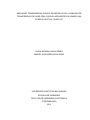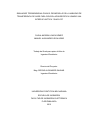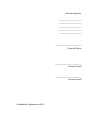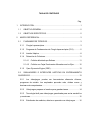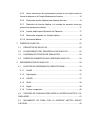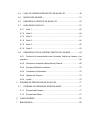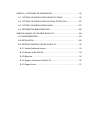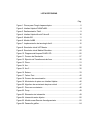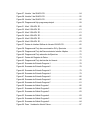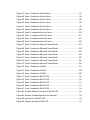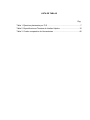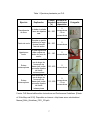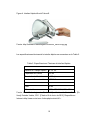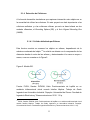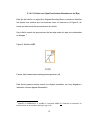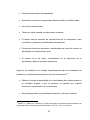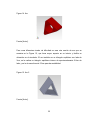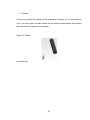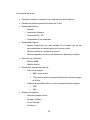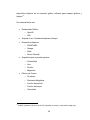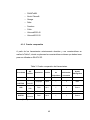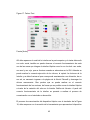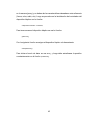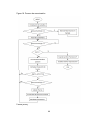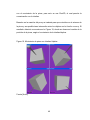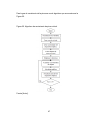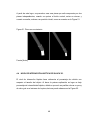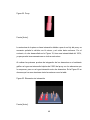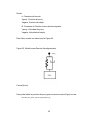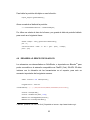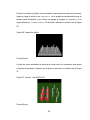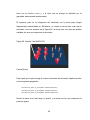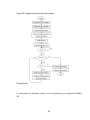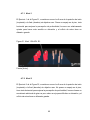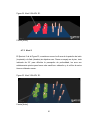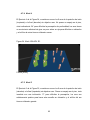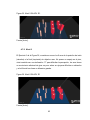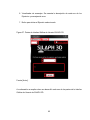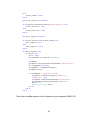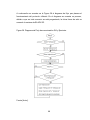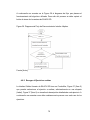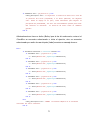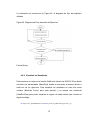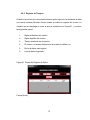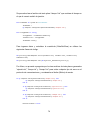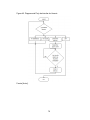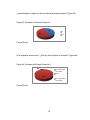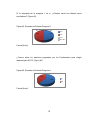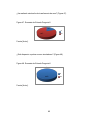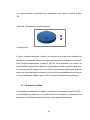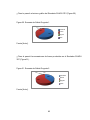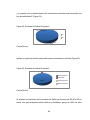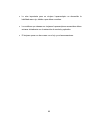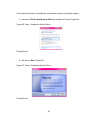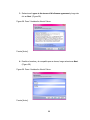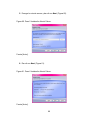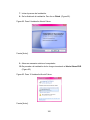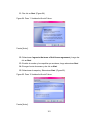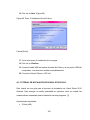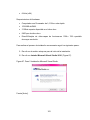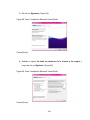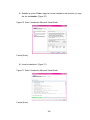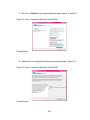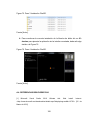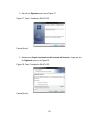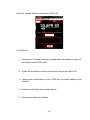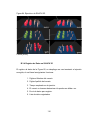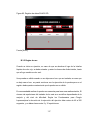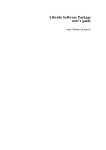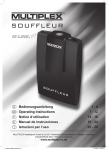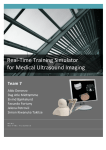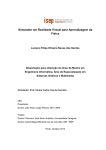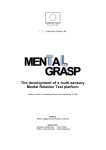Download simulador tridimensional para el desarrollo de la habilidad de
Transcript
SIMULADOR TRIDIMENSIONAL PARA EL DESARROLLO DE LA HABILIDAD DE
TRANSFERENCIA DE AROS PARA CIRUGÍA LAPAROSCÓPICA USANDO UNA
INTERFAZ HÁPTICA: “SILAPH 3D”
PAOLA ANDREA LOAIZA GÓMEZ
MANUEL ALEXANDER VEGA URIBE
UNIVERSIDAD PONTIFICIA BOLIVARIANA
ESCUELA DE INGENIERÍA
FACULTAD DE INGENIERÍA ELECTRÓNICA
FLORIDABLANCA
2012
SIMULADOR TRIDIMENSIONAL PARA EL DESARROLLO DE LA HABILIDAD DE
TRANSFERENCIA DE AROS PARA CIRUGÍA LAPAROSCÓPICA USANDO UNA
INTERFAZ HÁPTICA: “SILAPH 3D”
PAOLA ANDREA LOAIZA GÓMEZ
MANUEL ALEXANDER VEGA URIBE
Trabajo de Grado para optar al título de
Ingeniero Electrónico
Director del Proyecto:
Mag. SERGIO ALEXANDER SALINAS
Ingeniero Electrónico
UNIVERSIDAD PONTIFICIA BOLIVARIANA
ESCUELA DE INGENIERÍA
FACULTAD DE INGENIERÍA ELECTRÓNICA
FLORIDABLANCA
2012
Nota de aceptación:
_______________________
_______________________
_______________________
_______________________
_______________________
___________________________
Firma del Director
___________________________
Firma del Jurado
___________________________
Firma del Jurado
Floridablanca, Septiembre de 2012
A mis padres Tilcia y Luis, y a mis hermanos
por estar ahí siempre, por cada una de esas
palabras de aliento en el momento indicado.
A Alvaro Daniel por su apoyo y confianza.
Paola Andrea Loaiza Gómez
A mis padres, a mi hermano, a mi abuela Paulina,
A mi abuelo Manuel, a mi cuñada Billy, a mi amiga
Patricia por todo el apoyo y confianza a lo largo
de toda mi carrera profesional.
Manuel Alexander Vega Uribe
AGRADECIMIENTOS
Le damos gracias a Dios, por estar con nosotros, por brindarnos la fortaleza e
iluminar nuestro caminar, que muchas veces estuvo lleno de triunfos y de
obstáculos que superar, gracias a esto somos las personas que somos hoy en día.
A nuestros padres por su apoyo incondicional, por confiar en nuestras
capacidades y darnos la oportunidad de estudiar para ser profesionales.
Al Ing. Sergio Alexander Salinas por tenernos tanta paciencia y por apoyarnos en
cada uno de los pasos que dimos.
A Lizette Fernanda García Robles por ayudarnos en el desarrollo del logo de
nuestro proyecto.
A los médicos que hicieron parte del proceso de valoración de este proyecto, por
cada una de las ideas que dieron para mejorarlo.
A la Universidad Pontificia Bolivariana por su formación integral y darnos la
excelencia con sentido humano.
A cada uno de los profesores que hicieron parte de nuestro proceso de formación
profesional.
A nuestros compañeros y amigos que de una u otra forma hicieron parte de este
trabajo, Muchas Gracias.
TABLA DE CONTENIDO
Pág.
1
2
INTRODUCCIÓN .............................................................................................. 1
1.1
OBJETIVO GENERAL ............................................................................... 2
1.2
OBJETIVOS ESPECÍFICOS ..................................................................... 2
MARCO REFERENCIAL .................................................................................. 3
2.1
FUNDAMENTOS TEÓRICOS ................................................................... 3
2.1.1
Cirugía Laparoscópica. ........................................................................ 3
2.1.2
Programa de Fundamentos de Cirugía Laparoscópica (FLS). ............. 5
2.1.3
Interfaz Háptica. ................................................................................... 8
2.1.4
Detección de Colisiones ..................................................................... 11
2.1.4.1 Colisión delimitada por Esferas ................................................. 11
2.1.4.2 Colisión con Cajas Envolventes Alineadas con los Ejes ........... 12
2.1.5
2.2
Open Dynamics Engine (ODE) .......................................................... 13
SIMULADORES E INTERFACES HÁPTICAS EN ENTRENAMIENTO
QUIRÚRGICO. ................................................................................................... 13
2.2.1
Los videojuegos pueden ser herramientas altamente eficaces,
programas de estudio: Los empleados aprenden más, olvidan menos y
dominan más competencias. .......................................................................... 14
2.2.2
Videojuegos preparan el cerebro para grandes tareas. ..................... 14
2.2.3
Tecnología táctil para videojuegos garantizada para enviar escalofríos
y emociones.................................................................................................... 15
2.2.4
Estudiantes de medicina, abiertos a aprender con videojuegos. ....... 16
2.2.5
Nuevo instrumento de entrenamiento permite a los cirujanos sentir la
fuerza de alcance en la Cirugía Mínimamente Invasiva. ................................ 16
2.2.6
Sistema de Interfaz Háptica para sistemas de video.......................... 16
2.2.7
Dispositivo de Interfaz Háptica y el montaje del actuador lineal que
proporciona sensaciones táctiles. ................................................................... 17
2.2.8
Interfaz Háptica para Simulación de Palpación. ................................. 17
2.2.9
Sistema de imágenes con Interfaz Háptica. ....................................... 18
2.2.10 Simulación Médica. ............................................................................ 18
3
4
DISEÑO DE SILAPH 3D ................................................................................. 22
3.1
REQUISITOS DE SILAPH 3D ................................................................. 22
3.2
PLANTEAMIENTO DEL DESARROLLO DE SILAPH 3D. ....................... 25
3.3
DIAGRAMA DE PROCESO DE SIMULACIÓN ....................................... 26
3.4
DISEÑO DE ELEMENTOS QUE COMPONEN SILAPH 3D. ................... 29
IMPLEMENTACIÓN DE SILAPH 3D .............................................................. 34
4.1
ELECCIÓN DE HERRAMIENTA COMPUTACIONAL ............................. 34
4.1.1
Chai3D. .............................................................................................. 35
4.1.2
OgreHaptics ....................................................................................... 37
4.1.3
H3DAPI .............................................................................................. 37
4.1.4
HDAL.................................................................................................. 39
4.1.5
Haptik ................................................................................................. 39
4.1.6
Cuadro comparativo ........................................................................... 40
4.2
PROCESO DE COMUNICACIÓN ENTRE LA INTERFAZ HÁPTICA Y EL
SIMULADOR ...................................................................................................... 41
4.3
MOVIMIENTO DE PINZA CON LA INTERFAZ HÁPTICA NOVINT
FALCON®. ......................................................................................................... 45
4.4
NIVEL DE INTERACCIÓN HÁPTICA DE SILAPH 3D. ............................ 48
4.5
MODELO DE AGARRE ........................................................................... 51
4.6
DESARROLLO GRÁFICO DE SILAPH 3D. ............................................. 53
4.7
NIVELES DE SILAPH 3D ........................................................................ 57
4.7.1
Nivel 1 ................................................................................................ 60
4.7.2
Nivel 2 ................................................................................................ 60
4.7.3
Nivel 3 ................................................................................................ 61
4.7.4
Nivel 4 ................................................................................................ 62
4.7.5
Nivel 5 ................................................................................................ 62
4.7.6
Nivel 6 ................................................................................................ 63
4.8
DESARROLLO DE LA INTERFAZ GRÁFICA DE USUARIO .................. 64
4.8.1
Protocolo de comunicación entre la Interfaz Gráfica de Usuario y los
ejercicios. ........................................................................................................ 66
5
4.8.2
Reconocer la Interfaz Háptica Novint Falcon®................................... 69
4.8.3
Escoger el Ejercicio a realizar ............................................................ 70
4.8.4
Visualizar los Resultados ................................................................... 72
4.8.5
Registro de Tiempos .......................................................................... 73
4.8.6
Ayuda ................................................................................................. 75
PRUEBAS DE PERCEPCIÓN DE SILAPH 3D ............................................... 77
5.1
PRUEBAS CON PERSONAL ESPECIALIZADO. .................................... 77
5.1.1
Encuesta de Entrada .......................................................................... 77
5.1.2
Encuesta de Salida ............................................................................ 81
6
CONCLUSIONES ........................................................................................... 87
7
BIBLIOGRAFÍA ............................................................................................... 89
ANEXO A. TUTORIALES DE INSTALACIÓN ........................................................ 96
A.1. TUTORIAL DE INSTALACIÓN NOVINT FALCON® ................................... 96
A.2. TUTORIAL DE INSTALACION DE VISUAL STUDIO 2010 ...................... 102
A.3. TUTORIAL DE INSTALACIÓN CHAI3D ................................................... 107
A.4. REFERENCIAS BIBLIOGRÁFICAS .......................................................... 108
ANEXO B. MANUAL DE USUARIO SILAPH 3D.................................................. 109
B.1 REQUERIMIENTOS .................................................................................. 109
B.2 INSTALACIÓN ........................................................................................... 109
B.3 INSTRUCCIONES DE USO DE SILAPH 3D ............................................. 112
B.3.1 Interfaz Gráfica de Usuario .................................................................. 112
B.3.2 Botones de SILAPH 3D ....................................................................... 114
B.3.3 Ejercicios ............................................................................................. 115
B.3.4 Registro de Datos en SILAPH 3D ....................................................... 116
B.3.5 Reglas de uso ..................................................................................... 117
LISTA DE FIGURAS
Pág.
Figura 1. Pinzas para Cirugía Laparoscópica. ......................................................... 5
Figura 2. Interfaz Háptica PHAMToM®.................................................................... 8
Figura 3. Realimentación Táctil................................................................................ 9
Figura 4. Interfaz Háptica Novint Falcon®. ............................................................ 10
Figura 5. Modelo BS. ............................................................................................. 11
Figura 6. Modelo AABB. ........................................................................................ 12
Figura 7. Implementación de tecnología táctil. ....................................................... 15
Figura 8. Simulador virtual LAP Mentor. ................................................................ 20
Figura 9. Simulador virtual Medical Simulator. ....................................................... 20
Figura 10. Diagrama de bloques SILAPH 3D. ....................................................... 25
Figura 11. Proceso de Simulación. ........................................................................ 27
Figura 12. Ejercicio de Transferencia de Aros. ...................................................... 30
Figura 13. Pinza ..................................................................................................... 31
Figura 14. Aro ........................................................................................................ 32
Figura 15. Aro 2 ..................................................................................................... 32
Figura 16. Estaca ................................................................................................... 33
Figura 17. Falcon Test. .......................................................................................... 42
Figura 18. Proceso de comunicación. .................................................................... 44
Figura 19. Movimiento de pinza con Interfaz Háptica. ........................................... 46
Figura 20. Algoritmo de movimiento de pinza virtual. ............................................ 47
Figura 21. Pinza con movimiento. .......................................................................... 48
Figura 22. Proxy..................................................................................................... 49
Figura 23. Elementos sin interacción ..................................................................... 49
Figura 24. Interacción entre objetos....................................................................... 50
Figura 25. Modelo masa Resorte Amortiguamiento. .............................................. 52
Figura 26. Desarrollo gráfico. ................................................................................. 54
Figura 27. Versión 1 de SILAPH 3D. ..................................................................... 54
Figura 28. Versión 2 de SILAPH 3D. ..................................................................... 55
Figura 29. Versión 3 de SILAPH 3D ...................................................................... 56
Figura 30. Diagrama de flujo programa principal ................................................... 59
Figura 31. Nivel 1 SILAPH 3D................................................................................ 60
Figura 32. Nivel 2 SILAPH 3D................................................................................ 61
Figura 33. Nivel 3 SILAPH 3D................................................................................ 61
Figura 34. Nivel 4 SILAPH 3D................................................................................ 62
Figura 35. Nivel 5 SILAPH 3D................................................................................ 63
Figura 36. Nivel 6 SILAPH 3D................................................................................ 63
Figura 37. Partes de Interfaz Gráfica de Usuario SILAPH 3D................................ 65
Figura 38. Diagrama de Flujo de comunicación GUI y Ejercicios. ......................... 68
Figura 39. Diagrama de Flujo de Reconocimiento Interfaz Háptica. ...................... 70
Figura 40. Diagrama de Flujo selección de Ejercicios. .......................................... 72
Figura 41. Partes del Registro de Datos ................................................................ 73
Figura 42. Diagrama de Flujo de Interfaz de Usuario. ........................................... 76
Figura 43. Encuesta de Entrada Pregunta 1. ......................................................... 78
Figura 44. Encuesta de Entrada Pregunta 2. ......................................................... 78
Figura 45. Encuesta de Entrada Pregunta 3. ......................................................... 79
Figura 46. Encuesta de Entrada Pregunta 4. ......................................................... 79
Figura 47. Encuesta de Entrada Pregunta 5. ......................................................... 80
Figura 48. Encuesta de Entrada Pregunta 6. ......................................................... 80
Figura 49. Encuesta de Entrada Pregunta 7. ......................................................... 81
Figura 50. Encuesta de Salida Pregunta 1. ........................................................... 82
Figura 51. Encuesta de Salida Pregunta 2. ........................................................... 82
Figura 52. Encuesta de Salida Pregunta 3. ........................................................... 83
Figura 53. Encuesta de Salida Pregunta 4. ........................................................... 83
Figura 54. Encuesta de Salida Pregunta 5. ........................................................... 84
Figura 55. Encuesta de Salida Pregunta 6. ........................................................... 84
Figura 56. Paso 1 Instalación Novint Falcon. ......................................................... 97
Figura 57. Paso 2 Instalación Novint Falcon. ......................................................... 97
Figura 58. Paso 3 Instalación Novint Falcon. ......................................................... 98
Figura 59. Paso 4 Instalación Novint Falcon. ......................................................... 98
Figura 60. Paso 5 Instalación Novint Falcon. ......................................................... 99
Figura 61. Paso 6 Instalación Novint Falcon. ......................................................... 99
Figura 62. Paso 8 Instalación Novint Falcon. ....................................................... 100
Figura 63. Paso 10 Instalación Novint Falcon. ..................................................... 100
Figura 64. Paso 11 Instalación Novint Falcon. ..................................................... 101
Figura 65. Paso 15 Instalación Novint Falcon. ..................................................... 101
Figura 66. Paso 16 Instalación Novint Falcon. ..................................................... 102
Figura 67. Paso 2 Instalación Microsoft Visual Studio. ........................................ 103
Figura 68. Paso 3 Instalación Microsoft Visual Studio. ........................................ 104
Figura 69. Paso 4 Instalación Microsoft Visual Studio. ........................................ 104
Figura 70. Paso 5 Instalación Microsoft Visual Studio. ........................................ 105
Figura 71. Paso 6 Instalación Microsoft Visual Studio. ........................................ 105
Figura 72. Paso 7 Instalación Microsoft Visual Studio. ........................................ 106
Figura 73. Paso 8 Instalación Microsoft Visual Studio. ........................................ 106
Figura 74. Paso 1 Instalación Chai3D. ................................................................. 107
Figura 75. Paso 3 Instalación Chai3D. ................................................................. 108
Figura 76. Paso 4 Instalación Chai3D. ................................................................. 108
Figura 77. Paso 2 Instalación SILAPH 3D. .......................................................... 110
Figura 78. Paso 3 Instalación SILAPH 3D. .......................................................... 110
Figura 79. Paso 4 Instalación SILAPH 3D. .......................................................... 111
Figura 80. Paso 5 Instalación SILAPH 3D. .......................................................... 111
Figura 81. Paso 6 Instalación SILAPH 3D. .......................................................... 112
Figura 82. Interfaz Gráfica de Usuario de SILAPH 3D. ........................................ 113
Figura 83. Botones Interfaz háptica Novint Falcon®. ........................................... 114
Figura 84. Ejercicios de SILAPH 3D. .................................................................. 116
Figura 85. Registro de datos SILAPH 3D. ........................................................... 117
LISTA DE TABLAS
Pág.
Tabla 1. Ejercicios planteados por FLS. .................................................................. 7
Tabla 2. Especificaciones Técnicas de Interfaz Háptica. ....................................... 10
Tabla 3. Cuadro comparativo de Herramientas. .................................................... 40
GLOSARIO
SILAPH 3D: Simulador tridimensional para Laparoscopia con Interfaz háptica.
MIS: (Minimally Invasive Surgery). Cirugía Mínimamente Invasiva. Consiste en
realizar procedimientos sin necesidad de abrir las cavidades del organismo.
GUI: (Graphical User Interface). Interfaz Gráfica de Usuario. Es el entorno con el
que los usuarios interactúan, de forma que tiene diferentes funciones y acciones
con ayuda de botones o ventanas.
FLS: (Fundaments for Laparoscopic Surgery). Fundamentos para Cirugía
Laparoscópica. Conjunto de estándares para guiar a los cirujanos residentes a
partir de información didáctica y habilidades manuales.
Dpi: (Dots per inch). Puntos por pulgada. Es una unidad de medida que hace
referencia a la resolución ya sea de una impresión o del espacio de trabajo de un
equipo.
USB: (Universal Serial Bus). Bus Serial Universal. Interfaz para transmisión de
datos.
OpenGL: (Open Graphics Library). Es una interfaz de programación de
aplicaciones multilenguaje y multiplataforma que puede producir gráficos tanto de
dos dimensiones como de tres dimensiones.
Proxy: Herramienta que representa el dispositivo Háptico en la escena virtual.
API:
(Application
Programming
Interface).
Interfaz
de
programación
de
Aplicaciones. Conjunto de funciones utilizadas para la programación orientada a
objetos.
Chai3D: (Computer haptics & Active interfaces 3D). Conjunto de librerías para el
manejo de dispositivos hápticos desarrolladas en C++.
HDAL: (Haptic Device Abstraction Layer). Proporciona una interfaz para todos los
tipos de dispositivos compatibles.
ODE: (Open Dynamics Engine). Librería para simulación de movimiento en
cuerpos rígidos.
X3D: Escena 3D que utiliza XML.
BS: (Bounding Sphere). Modelo usado para detección de colisiones, en el que el
objeto es encerrado en una esfera.
AABB: (Axis Aligned Bounding Box). Modelo usado para detección de colisiones,
en el que el objeto es delimitado según sus medidas máximas en un cubo.
RESUMEN GENERAL DE TRABAJO DE GRADO
TÍTULO:
SIMULADOR TRIDIMENSIONAL PARA EL DESARROLLO
DE LA HABILIDAD DE TRANSFERENCIA DE AROS PARA
CIRUGÍA LAPAROSCÓPICA USANDO UNA INTERFAZ
HÁPTICA: “SILAPH 3D”.
AUTORES:
PAOLA ANDREA LOAIZA GÓMEZ
MANUEL ALEXANDER VEGA URIBE
FACULTAD:
FACULTAD DE INGENIERÍA ELECTRÓNICA
DIRECTOR:
SERGIO ALEXANDER SALINAS
RESUMEN
Este proyecto muestra el diseño e implementación de un simulador virtual
tridimensional con realimentación háptica, que permite ejercitarse en el desarrollo
de habilidades para la Cirugía Laparoscópica por medio del ejercicio de
transferencia de aros usando la Interfaz Novint Falcon®.
SILAPH 3D ayuda al usuario a adquirir la habilidad mano-ojo, ideal para
estudiantes de medicina y médicos que desean perfeccionar sus movimientos
para Cirugía Laparoscópica, de forma que tienen la posibilidad de experimentar
sensaciones en un mundo tridimensional pero con visualización bidimensional,
similar a los sistemas de video usados actualmente en las salas de cirugía.
El grupo de Investigación de Bioingeniería, Señales y Microelectrónica tiene como
objetivo desarrollar tecnologías en Ingeniería Electrónica que tengan aplicaciones
médicas, es por esto que es de vital importancia entrar en el campo de los
simuladores médicos virtuales debido a que es un área en la que hay mucho por
explorar, y en la que se puede ayudar de manera directa a la formación de
profesionales aún más competentes.
En este documento se muestra la construcción de los 6 niveles que componen el
simulador, desarrollados con la herramienta computacional escogida que está
integrada por librerías escritas en C++; Además se muestra la construcción de la
Interfaz Gráfica de Usuario que facilita el manejo del simulador y hace posible su
distribución educativa.
PALABRAS CLAVE: Entrenamiento Médico, Fundamentos
Laparoscópica, Interfaz Háptica, Simulador Quirúrgico.
para
Cirugía
ABSTRACT OF THE THESIS PROJECT
TITLE:
THREE-DIMENSIONAL
SIMULATOR
FOR
THE
DEVELOPMENT OF THE PEG TRANSFER ABILITY FOR
LAPAROSCOPIC SURGERY USING HAPTIC INTERFACE:
“SILAPH 3D”
AUTHORS:
PAOLA ANDREA LOAIZA GÓMEZ
MANUEL ALEXANDER VEGA URIBE
FACULTY:
FACULTY OF ELECTRONIC ENGINEERING
DIRECTOR:
SERGIO ALEXANDER SALINAS
ABSTRACT
This project shows the development of a virtual three-dimensional simulator, which
improves skills for Laparoscopic surgery through peg transfer exercise combined
with the movement of the Novint Falcon® haptic interface.
SILAPH 3D helps the user to acquire the hand-eye skill, ideal for medical students
and doctors who wish to refine their moves for Laparoscopic surgery, so they have
a chance to experience sensations in a three-dimensional world but with twodimensional visualization, similar to video systems currently used in surgery rooms.
The Bioengineering, Signals and Microelectronics research group, aims to develop
Electronic Engineering technologies who have medical application, that is why is
vital to enter in the field of virtual medical simulators because this area have a lot to
explore, and in which can help directly to the formation of even more competent
professionals.
This document shows the construction of the 6 levels that comprise the simulator
developed with a computer tool that is composed of libraries written in C++, also
shows the construction of the Graphical User Interface that make easier the
handling of the simulator and enables its educational distribution.
KEYWORDS: Fundamentals of Laparoscopic Surgery, Haptic Interface, Medical
training,
Surgical
Simulator.
1
INTRODUCCIÓN
Existen diferentes etapas para la formación de un médico cirujano, una de ellas es
la etapa de entrenamiento, en la que el aspirante es sometido a un proceso de
adiestramiento para desarrollar habilidades mínimas y así poder proceder a
aplicarlos en un paciente real.
A nivel comercial, existe gran cantidad de simuladores médicos, pero con costos
muy elevados, es por esto que cada día se incentiva más la investigación local
para desarrollar elementos que puedan contribuir a la formación médica; la
mayoría son físicos con la ventaja del contacto que llevan a los usuarios a tomar
decisiones basados en las sensaciones, similar a un paciente real.
Una interfaz háptica permite tener sensaciones que normalmente se experimentan
solo en la realidad, tales como el choque contra paredes, la sensación de agarrar
objetos, tener percepción de temperatura, presión y formas; es por esto que
permite la vinculación con la medicina, haciendo que los costos de entrenamiento
disminuyan por no requerir grandes espacios físicos, tiempo de trabajo de
especialistas, y limitación de tiempo.
La implementación de simuladores virtuales permite hacer un análisis de la
actividad realizada, ya sea por medio de análisis del comportamiento o por medio
de puntajes que la misma simulación tenga, haciendo más sencillo crear niveles
de dificultad, dependiendo del nivel del aprendiz.
Este proyecto está orientado al desarrollo de un simulador virtual tridimensional de
entrenamiento para cirugía laparoscópica con realimentación háptica, de manera
que se brinde otra herramienta para la formación de los futuros médicos, al
alcance de todos.
1
1.1
OBJETIVO GENERAL
Diseñar e implementar un simulador virtual tridimensional para el desarrollo de la
habilidad de transferencia de aros para la Cirugía Laparoscópica, realizando una
realimentación al usuario por medio de una interfaz Háptica.
1.2
OBJETIVOS ESPECÍFICOS
•
Plantear los requisitos mínimos para el desarrollo de un simulador virtual de
entrenamiento para el desarrollo de la habilidad de transferencia de aros.
•
Diseñar los objetos virtuales que tendrán interacción en el ambiente del
simulador tridimensional (aro, pinza, estaca).
•
Diseñar el ambiente tridimensional del simulador virtual en el cual se recree
un entorno de entrenamiento para habilidad de transferencia de aros.
•
Integrar la interfaz háptica Novint Falcon con el ambiente tridimensional
para generar una realimentación de contacto al usuario.
2
2
MARCO REFERENCIAL
Antes de iniciar con el desarrollo del proyecto se debe indagar sobre los conceptos
básicos y se debe hacer una búsqueda bibliográfica de investigaciones y
productos relacionados con la Cirugía Laparoscópica y las Interfaces Hápticas.
2.1
FUNDAMENTOS TEÓRICOS
2.1.1 Cirugía Laparoscópica.
Según el Diccionario de La Lengua Española, cirugía es “parte de la medicina que
tiene por objeto curar las enfermedades por medio de operación” 1. Desde épocas
primitivas el ser humano ha venido realizando procedimientos quirúrgicos con el
fin de curar cierto tipo de lesiones. En la prehistoria se tienen hallazgos donde se
observa la realización de inmovilización de las fracturas, limpieza lingual y cese de
la hemorragia por compresión, es decir, lesiones externes, visibles y de fácil
acceso. A comienzos del siglo XIII se funda en París el Colegio de San Cosme
donde la cirugía y el cirujano tienen un ascenso en la escala social
diferenciándolos de los maestros cirujanos y cirujanos barberos, quienes
practicaban la cirugía de manera empírica. Durante el siglo XVIII el cirujano
comienza a estudiar los síntomas de las enfermedades y sus causas, generando
avances en la anatomía y fisiología. En el siglo XIX llegan tres descubrimientos
importantes, los cuales son la anestesia, antisepsia y hemostasia. En la actualidad
1
Real Academia de la Lengua Española. Definición de Cirugía. [Citada el 29 de Febrero de 2012].
Disponible en: <http://buscon.rae.es/draeI/SrvltConsulta?TIPO_BUS=3&LEMA= cirug%EDa>.
3
el médico cirujano diagnostica, cura y motiva a los pacientes a la prevención de
enfermedades mediante exámenes periódicos. 2
La Cirugía Laparoscópica se define como “una técnica quirúrgica que se practica a
través de pequeñas incisiones, usando la asistencia de una cámara de video que
permite al equipo médico ver el campo quirúrgico dentro del paciente y accionar
en el mismo”. 3 Este tipo de técnica quirúrgica recibe el nombre de técnica mínimoinvasivas (MIS), debido a que se evita que el paciente sea sometido a grandes
cortes, comunes en la cirugía abierta y teniendo un tiempo post-operatorio más
corto y confiable.
Este tipo de procedimiento requiere de una cánula, la cual proporciona el medio de
acceso para la interfaz de video que permite visualizar el interior del paciente y el
instrumental necesario para la cirugía. Dentro de los instrumentos se encuentra 4:
•
Instrumentos de separación y retracción: Son los encargados de separar y
retraer las estructuras vecinas para adecuar la zona de trabajo.
•
Instrumentos de disección y tracción: Se encuentran los instrumentos
encargados de cortar y agarrar, uno de estos se pueden apreciar en la
Figura 1.
2
TRÉBOL, J. HERREROS, M. Historia de la cirugía. Revista Future. [En línea]. 2005. [Citada el 7
de Marzo de 2012]. Disponible en Internet: <http://lnx.futuremedicos.com/Revista_future/
Articulos&Trabajos/historia/HISTORIAQX.htm>.
3
CARRILLO, A. RAMIREZ, J. Definición y Resumen histórico. En: TARGARONA, E. Cirugía
Endoscópica. España. Arán Ediciones. 2003. p. 34.
4
FULLER. Cirugía Ginecológica y obstétrica. En: Instrumentación Quirúrgica: Teoría, técnicas y
procedimientos. 4 ed. Madrid. Editorial médica panamericana S.A. 2007. p. 563-608.
4
Figura 1. Pinzas para Cirugía Laparoscópica.
Fuente: http://img.medicalexpo.es/images_me/photo-m2/pinzas-quirurgicaslaparoscopicas-monopolares-445238.jpg
•
Lavado-aspiración: Se trata de un tubo con dos orificios, por uno se aspira y
por el otro se realiza el lavado con suero fisiológico.
•
Disección y hemostasia: Instrumento por medio del cual se realizan cortes y
coagulación.
•
Instrumentos de sutura: Son todos los instrumentos con los que se llevan a
cabo los diferentes métodos de síntesis (aproximación de tejidos, fijación de
estructuras, suturas).
2.1.2 Programa de Fundamentos de Cirugía Laparoscópica (FLS).
En 1990, la Sociedad Americana de Endoscopia Gastrointestinal (SAGES) inició
del desarrollo de los Fundamentos de Cirugía Laparoscópica (FLS), con el cual
5
buscaba diseñar un programa para enseñar los aspectos cognitivos y
psicomotores para la Cirugía Laparoscópica. 5
El programa FLS consta de dos componentes: un módulo didáctico para la
educación y una parte cognitiva. El primero consiste en conocimiento, juicio y
habilidades técnicas bases para la cirugía laparoscópica y el segundo se ocupa
del
conocimiento
preoperatorio,
intra-operatorio,
postoperatorio
y
de
las
consideraciones básicas de los procedimientos laparoscópicos.
El manual práctico de habilidades de formación fue diseñado por el Dr. Fried y sus
colegas de la Universidad de McGill. Con este manual se busca desarrollar las
habilidades manuales básicas como la transferencia bimanual, corte preciso, uso
de ligadura y sutura con nudo intracorpórea y extracorpórea.
Tipos de ejercicios para cirugía laparoscópica
Los Fundamentos para Cirugía Laparoscópica muestran una serie de ejercicios
para la adquisición de habilidades, planteados por “McGill Inanimate System for
Training and Evaluation of Laparoscopic Skills”. En la tabla 1 se muestran los 5
ejercicios.
5
SOPER, N. FRIED, G. The Fundamentals of Laparoscopic Surgery: Its time has come. Bulletin of
the American College of Surgeons. [En línea] Vol, 33. Septiembre 2008. [Citada el 19 de Marzo de
2012].
Disponible
en
Internet:
<http://www.flsprogram.org/wp-content/uploads/2010/10/
FLSprogramSoperFried.pdf>
6
Tabla 1. Ejercicios planteados por FLS.
Tiempo
Número de
Asignado repeticiones
(s)
requeridas
Ejercicio
Explicación
Transferencia
de Aros
Se deben trasladar
6 aros sin dejarlos
caer
48 - 300
2
consecutivas
-10 no
consecutivas
Patrón de corte
Se corta un patrón
circular a lo largo
de una línea de
1mm de ancho
98 - 300
2
consecutivas
Ligadura en
bucle
En una espuma se
debe realizar un
bucle de 1mm de
ancho
53 - 180
2
consecutivas
Sutura
extracorpórea
Una sutura de 120
cm de largo, de
forma que se
2
hacen tres nudos 136 - 420
consecutivas
que están ligados
de forma
extracorpórea
Sutura
intracorpórea
Una sutura de 12
cm de largo, de
forma que se
hacen tres nudos
que están ligados
de forma
intracorpórea
Fotografía
2
consecutivas
112 - 600
- 10 no
consecutivas
Fuente: FLS Manual skills written Instructions and Performance Guidelines. [Citada
el 30 de Mayo de 2012]. Disponible en Internet: <http://www.unmc.edu/mis/docs/
Manual_Skills_Guidelines_FOR _CD.pdf>.
7
2.1.3 Interfaz Háptica.
Una interfaz háptica es un dispositivo por medio del cual se permite la
comunicación persona-máquina a través del sentido del tacto. 6
Los dispositivos hápticos se pueden clasificar según su realimentación háptica
(Haptic Feedback) en: realimentación por fuerza Kinestésica (Kinesthetic Force
Feedback) y realimentación táctil. 7 La primera trata de los dispositivos que
interactúan en contra o a favor de los movimientos generados por los músculos
para producir la sensación de fuerza en el usuario como se observa en la Figura 2.
Figura 2. Interfaz Háptica PHAMToM®.
Fuente: http://www.virtualworldlets.net/Shop/ProductsDisplay/VRInterface.php
?ID=137
6
HAYWARD, V. ASTLEY, O. CRUZ, M. ROBLES, G. Haptic interfaces and devices. Sensor review.
[En línea]. Vol. 24. Número 1, 2004. [Citada el 11 de Febrero de 2012]. pp. 16- 29. Disponible en
Internet: <http://www.roblesdelatorre.com/gabriel/VH-OA-MC-DG-GR-04.pdf>.
7
Retroalimentación háptica en los juegos de video. [Citada el 11 de Febrero de 2012]. Disponible
en Internet: <http://www.electricalfacts.com/Neca/Technology_sp/video_games/haptic_sp.shtml>.
8
Mientras que los dispositivos que cuenta con una realimentación táctil interactúan
con la piel dando la sensación de calor, presión y textura 8, un ejemplo de este
grupo se observa en la Figura 3.
Figura 3. Realimentación Táctil.
Fuente: http://www.solutekcolombia.com/images/hiro_interfaz_robot_para_sentir
_los_objetos_observados_en_una_pantalla_3d.jpg
•
Interfaz Háptica Novint Falcon®.
Novint Falcon® es un dispositivo fabricado por Novint Technologies Inc. para la
interacción en escenarios 3D con realimentación de fuerza, el cual se muestra en
la Figura 4. Fue diseñado para aplicaciones de entretenimiento, videojuegos o
sustitución de periféricos. Debido a su bajo costo es uno de los dispositivos
hápticos más usados en el mercado. 9
8
Retroalimentación háptica. [Citada el 11 de Febrero de 2012]. Disponible en Internet:
<http://www.xpertos.tv/tecnologia/Articulos/VistadeArt%C3%ADculos/tabid/221/Article/379/retroalim
entacin -hptica-qu-es-eso.aspx>.
9
Novint Falcon. [Citada el 21 de Marzo de 2012]. Disponible en Internet:
<http://www.novint.com/index.php/products/novintfalcon>
9
Figura 4. Interfaz Háptica Novint Falcon®.
Fuente: http://handlab.iit.edu/images/5/5f/Novint_falcon-copy.jpg
Las especificaciones técnicas de la interfaz háptica se encuentran en la Tabla 2.
Tabla 2. Especificaciones Técnicas de Interfaz Háptica.
ESPECIFICACIONES TÉCNICAS
Espacio de Trabajo Háptico
4’’x 4’’x 4’’
Capacidad de Fuerza
>2 lbs
Resolución de Posición
>400 dpi
Interfaz de Comunicación
USB 2.0
Tamaño
9’’x 9’’x 9’’
Peso
6 lbs
Alimentación
30W, 100V-240V, 50Hz-60Hz
Fuente: Novint Technologies, Inc. Technical Specifications for Novint Falcon. [En
línea]. Estados Unidos, 2011. [Citado el 9 de Junio de 2012]. Disponible en
Internet:<http://www.novint.com /index.php/novintxio/41>.
10
2.1.4 Detección de Colisiones
A la hora de desarrollar simuladores que requieran interacción entre objetos se ve
la necesidad de utilizar las colisiones. En este proyecto se dará importancia a las
colisiones esféricas y a las colisiones cúbicas, por esto se hace énfasis en dos
modelos diferentes, el Bounding Sphere (BS) y el Axis Aligned Bounding Box
(AABB).
2.1.4.1 Colisión delimitada por Esferas
Esta técnica consiste en encerrar los objetos en esferas, dependiendo de la
máxima coordenada del objeto. 10 La colisión se detecta con la comparación de las
distancias desde el centro de las esferas, y determinando si la suma es mayor o
menor, como se muestra en la Figura 5.
Figura 5. Modelo BS.
Fuente: PUSIL, Sandra. ZUÑIGA, Kelin. Posicionamiento de LapBot en un
ambiente tridimensional virtual usando Interfaz Háptica. Trabajo de Grado
Ingeniería en Automática Industrial. Popayán: Universidad del Cauca. Facultad de
Ingeniería Electrónica y Telecomunicaciones. 2010. 112 p.
10
PUSIL, Sandra. ZUÑIGA, Kelin. Posicionamiento de LapBot en un ambiente tridimensional virtual
usando Interfaz Háptica. Trabajo de Grado Ingeniería en Automática Industrial. Popayán:
Universidad del Cauca. Facultad de Ingeniería Electrónica y Telecomunicaciones. 2010. 112 p.
11
2.1.4.2 Colisión con Cajas Envolventes Alineadas con los Ejes
Este tipo de colisión, en ingles Axis Aligned Bounding Boxes, consiste en delimitar
los objetos con cuadros que los encierran como se observa en la Figura 6, de
forma que sean estas las que produzcan la colisión.
Hay colisión cuando las proyecciones de las cajas sobre los ejes de coordenadas
se solapan. 11
Figura 6. Modelo AABB.
Fuente: http://wwwdi.ujaen.es/asignaturas/gc/tema7.pdf.
Esta técnica genera errores cuando los objetos sometidos, son muy delgados e
inclinados o tienen alguna deformación.
11
MUÑOZ, E. RODRIGUEZ, S. VILORIA A. Colisiones AABB. En: Detección de colisiones: Un
problema clave en la simulación quirúrgica. pp. 23-35.
12
2.1.5 Open Dynamics Engine (ODE)
ODE es una librería gratuita para la simulación dinámica de sólidos rígidos, es
usado para simular interacción entre objetos.
Características: 12
2.2
•
Tipos de colisiones: esfera, caja, cilíndrico, rayos y malla triangular.
•
Escrito en C++
•
Es bueno para la simulación de estructuras articuladas de cuerpo rígido.
•
Está diseñado para simular en tiempo interactivo o en tiempo real.
•
Es rápido, flexible y robusto.
SIMULADORES E INTERFACES HÁPTICAS EN ENTRENAMIENTO
QUIRÚRGICO.
A continuación se presentan una serie de resúmenes de artículos que muestran
los desarrollos que integran la simulación con la medicina, luego se muestra
algunas investigaciones para el desarrollo de Interfaces Hápticas, y por último una
pequeña recopilación de productos existentes en el mercado que combinan la
simulación medica con sensaciones Hápticas.
12
SMITH, R. Features. En: Open Dynamics Engine v0.5 User Guide. 2006.
13
2.2.1 Los videojuegos pueden ser herramientas altamente eficaces,
programas de estudio: Los empleados aprenden más, olvidan
menos y dominan más competencias.
Traci Sitzmann, profesor asistente de la escuela de manejo de negocios, quien ha
pasado más de un año examinando 65 estudios y datos de 6476 participantes,
descubrió que las personas que usan videojuegos tienen un 11% más de nivel de
conocimiento, un 14% más de nivel de habilidad basado en el conocimiento y
mayor tasa de retención de la información. Es necesario tener en cuenta, que los
videojuegos no deben ser la única opción, deben complementarse con otras
actividades para mejorar las habilidades de los empleados. 13
2.2.2 Videojuegos preparan el cerebro para grandes tareas.
Jugar videojuegos durante mucho tiempo desde temprana edad, puede lograr
grandes cosas en el futuro, debido a que el uso de habilidades viso-motoras
puede llegar a reorganizar las actividades del cerebro. Se espera por medio de
futuras investigaciones, llegar a lograr avances relacionados con enfermedades
como el Alzheimer y poder entrar en detalle sobre la relación de los tipos de
videojuego y los patrones que desarrollan. 14
13
Video Games can be highly effective training tools, study shows: Employees learn more, forget
less, and master more Skills. Science Daily. [En línea] Oct. 19, 2010. [Citada el 20 de Febrero de
2012] Disponible en Internet: <http://www.sciencedaily.com/releases/2010/10/101019171854.htm>.
14
GRANEK, Joshua. GORBET, Diana. SERGIO, Lauren. Extensive video-game experience alters
cortical networks for complex visuomotor transformations. Cortex, 2010; 46 (9).
14
2.2.3 Tecnología táctil para videojuegos garantizada para enviar
escalofríos y emociones.
El equipo de Disney Research, va a desarrollar una nueva tecnología táctil basada
en tecnología háptica, la cual permite tener sensaciones reales, tales como
huecos en una carretera, objetos que caen, choques, entre otros. Esta tecnología
se quiere aplicar a cosas básicas como prendas de vestir, dispositivos móviles,
etc.; esto se logra por medio del control de actuadores, que permiten producir las
sensaciones, de manera que puedan llegar a ser utilizados en un futuro para
personas ciegas, atletas u operadores. 15 Este producto se puede observar en la
Figura 7.
Figura 7. Implementación de tecnología táctil.
Fuente: http://www.sciencedaily.com/releases/2011/08/110808152421.htm
15
Tactile technology for Video Games Guaranteed to Send shivers down your Spine. Science
Daily. [En línea] Ag. 8, 2011. [Citada el 20 de Febrero de 2012]. Disponible en:
<http://www.sciencedaily.com/releases/2011/08/110808152421.htm>.
15
2.2.4 Estudiantes de medicina, abiertos a aprender con videojuegos.
Los jóvenes de hoy en día están acostumbrados al uso de herramientas
tecnológicas, por este motivo la aceptación de videojuegos para aprender es alta.
En la actualidad se ha comprobado que se aprende más por medio de imágenes
que por texto, debido a esto, se pretende colocar a los estudiantes en diferentes
roles de médicos, para mejorar la toma de decisiones y destrezas. 16
2.2.5 Nuevo instrumento de entrenamiento permite a los cirujanos
sentir la fuerza de alcance en la Cirugía Mínimamente Invasiva.
Un médico de cirugía laparoscópica debe adquirir habilidades manuales debido a
que en éste tipo de intervenciones el campo de acción es menor comparado con
una cirugía normal. En Laparoscopia es difícil saber qué tan fuerte se está
agarrando el tejido, y debido a esto se ha planteado tener una realimentación a
través del instrumento. Para esto se ha desarrollado un prototipo con
realimentación, de manera que se puedan realizar entrenamientos y acondicionar
a los médicos para futuras intervenciones laparoscópicas. 17
2.2.6 Sistema de Interfaz Háptica para sistemas de video.
Los desarrolladores de videojuegos necesitan innovar cada vez más, debido a que
la tecnología avanza a pasos agigantados, es por esto que se propone la
16
Medical Students Open to Learning with Video Games. Science Daily. [En línea] Ag. 10, 2010.
[Citada el 20 de Febrero de 2012]. Disponible en: <http://www.sciencedaily.com/
releases/2010/08/100810101722.htm>.
17
New training Instrument allows Surgeon to Feel Grasp Force in Keyhole Surgery. [En línea]
Enero 24, 2011. Science Daily. [Citada el 20 de Febrero de 2012]. Disponible en:
<http://www.sciencedaily.com/releases/2011/01/110124111146.htm>.
16
invención de un sistema de interfaz háptica integrada con videojuegos, donde por
medio de acelerómetros se pueda controlar dicha interfaz; cada movimiento tiene
una realimentación que se experimenta como una sensación real. La meta de este
sistema es utilizarlo como medio para educar al usuario con simulaciones. 18
2.2.7 Dispositivo de Interfaz Háptica y el montaje del actuador lineal
que proporciona sensaciones táctiles.
Erik Shanoian desarrolla un dispositivo que permite, por medio de sensores de
detección, que se proporcionen sensaciones de fuerza al usuario, las cuales se
generan gracias a unos actuadores que llegan a producir la flexión de una
cantidad de articulaciones que permiten movimientos lineales, esta flexión se
deriva de una fuerza rotatoria que produce tal movimiento lineal y ésta es
transmitida al usuario. Éste desarrollo es parecido a controladores hápticos tales
como Sony Dualshock, el Nintendo Rumble Pack, que se encuentran en el
mercado pero tienen costos elevados. 19
2.2.8 Interfaz Háptica para Simulación de Palpación.
La palpación es una destreza muy importante en la vida de un médico, por medio
de ella se realiza un diagnóstico sobre el área afectada del paciente. Debido a
esto es de especial interés que el médico sea entrenado de forma adecuada.
18
Sony Corporation(JP); Sony Electronics Inc.(US). Haptic interface system for video
systems. Inventor: Y. MURAKI. U.S. patent No. 7,830,361, Nov. 9, 2010.
19
Immersion Corporation. Haptic interface device and actuator assembly providing linear haptic
sensations. Inventor: E. SHANOIAN. U.S. patent No. 7,432,910, Oct 7, 2008.
17
Actualmente se practica en pacientes o con simuladores (maniquíes) por medio de
los cuales el aprendiz entrena. Como no siempre se tienen pacientes, y los
simuladores son costosos, de difícil construcción y con situaciones limitadas de
entrenamiento, se generó la idea de realizar un simulador que ofreciera la
oportunidad de generar diferentes situaciones y que fuera de bajo costo, por esto
se recurre a una computadora y una interfaz háptica que da la sensación al
aprendiz de estar palpando con sus dedos a un paciente. 20
2.2.9 Sistema de imágenes con Interfaz Háptica.
Agnès Guerraz y Caroline Privault pretenden desarrollar un sistema de imágenes
que permita tener sensaciones de vibración, clic, fluctuaciones de torque, entre
otros, aplicándolo a maquinas como impresoras, fax y fotocopiadoras. Se plantea
la realimentación del componente de proceso para el usuario como una fuerza
indicativa de que seleccionó un comando, esto se hace manipulando una perilla, a
la cual le llega la información por medio de un actuador que recibe señales de
control del microprocesador. 21
2.2.10 Simulación Médica.
La simulación es el proceso de diseñar y desarrollar un modelo computarizado de
un sistema o proceso que conduce a la realización de experimentos con éste, con
20
Immersion Medical Inc. Haptic interface for palpation simulation. Inventor: R. CUNNINGHAM, R.
COHEN, R. DUMAS. U.S. patent No. 7,202,851, Abril 10, 2007.
21
Xerox Corporation. Imaging system with haptic interface. Inventor: A. GUERRAZ, C. PRIVAULT.
U.S. patent No. 7,518,745, Abril 14, 2009.
18
el propósito de entender el comportamiento del sistema o evaluar varias
estrategias con los cuales se pueda operar el sistema. 22
Las simulaciones médicas han tenido gran acogida por parte de los estudiantes,
debido a que es una manera de motivarlos con algo que les gusta, y se ha
demostrado que aprenden más por medio de una simulación que por medio de
clases teóricas. La simulación en la medicina es muy importante, debido a que
retienen por más tiempo la información. 23
En el mercado se encuentran simuladores tales como:
•
LAP Mentor
Existen simuladores para todo tipo de procesos como es el caso del LAP Mentor
que se muestra en la Figura 8, el cual permite el uso pinza reales para cirugía
laparoscópica, introducidas en una “caja negra” que simula el paciente y la
visualización del entorno a manejar se hace por medio de un computador donde
se observa la tarea a desarrollar.
Este simulador proporciona una gran variedad de niveles de formación, de forma
que incluye diferentes disciplinas tales como la ginecología, urología y cirugía en
general. 24
22
COSS, R. Simulación: Un enfoque práctico. México: Limusa, 2003. 161 p.
Simulating Medical situations helps students Learn, Retain basic science concepts. Science
Daily. [En línea] Julio 14, 2009. [Citada el 20 de Febrero de 2012] Disponible en:
<http://www.sciencedaily.com/releases/2009/07/090714085822.htm>.
24
LAP Mentor. [Citada el 30 de Marzo de 2012].Disponible en Internet: <http://simbionix.com/
simulators/lap-mentor>.
23
19
Figura 8. Simulador virtual LAP Mentor.
Fuente: http://www.ccmijesususon.com/es/noticias/115-simulador-lap-mentor-ii-desimbionix.html
•
Simulador de Laparoscopia CAE LaparoscopyVR
El Simulador de laparoscopia CAE LaparoscopyVR se puede observar en la
Figura 9.
Figura 9. Simulador virtual Medical Simulator.
Fuente: http://www.medicalsimulator.com/base.asp?idProducto=2967&idFamilia
=465&idFamiliaPadre=90
20
Este simulador permite la retroalimentación de fuerzas, realimentación visual y
audible, que imitan la apariencia y sensación de procedimientos reales. LapVR fue
diseñado mediante la revisión del currículo de los Fundamentos para Cirugía
Laparoscópica (FLS) aprobado por Society of American Gastrointestinal
Endoscopic Surgeons (SAGES) y la retroalimentación con cirujanos de
instituciones de renombre mundial llevando a cabo la investigación en profundidad
sobre las necesidades de entrenamiento. 25
25
Simulador de Laparoscopia CAE LaparoscopyVR. [Citada el 22 de Mayo de 2012]. Disponible en
Internet: <http://www.medicalsimulator.com/base.asp?idProducto=2967&idFamilia=465&idFamilia
Padre=90>
21
3
DISEÑO DE SILAPH 3D
Una vez reunida la información relacionada con las palabras claves de SILAPH
3D, se procede a establecer los parámetros para poder iniciar el desarrollo del
entorno gráfico; primero se pautan los requisitos de SILAPH 3D a partir de una
serie de ventajas establecidas por expertos, segundo se diseña el diagrama de
bloques inicial para seguir un orden en el desarrollo del simulador, tercero se
establecen las etapas del desarrollo de la simulación, basados en el aprendiz; y
por último se diseñan los elementos para construir el simulador.
3.1
REQUISITOS DE SILAPH 3D
Para realizar cualquier tipo de procedimiento es necesario iniciar un proceso de
investigación y una vez realizado esto se debe proceder al entrenamiento para
adquirir habilidades. La destreza requerida para la Cirugía Laparoscópica no es
innata, necesita ser adquirida y perfeccionada con el entrenamiento. 26
Primero se deben establecer las ventajas para la formación de conceptos que
tiene la simulación virtual en cualquier área profesional. 27 A continuación se hace
un listado de las más importantes:
•
Apoyan aprendizaje de tipo experimental y conjetural.
26
APONTE, M. SAADE, R. NAVARRETE, S. Simulador Laparoscópico como herramienta de
aprendizaje. Revista de la Facultad de Medicina. [En línea] Vol. 32. Número 2, 2009. [Citada el 6
de Febrero de 2012]. Disponible en: < http://www.scielo.org.ve/pdf/rfm/v32n2/art11>
27
FUCHS, O. RUIZ, E. Ventajas del aprendizaje virtual en el área médica. Utilización de un
Simulador de control pulmonar del PH Sanguíneo. En: X Congreso nacional de Investigación
Educativa. (21-25, septiembre: Veracruz, México). Memorias. México: 2009. pp. 1-12.
22
•
Permiten la ejercitación del aprendizaje.
•
Suministran un entorno de aprendizaje abierto basado en modelos reales.
•
Alto nivel de interactividad.
•
Tienen por objeto enseñar un determinado contenido.
•
El usuario trata de entender las características de los fenómenos, cómo
controlarlos o qué hacer ante diferentes circunstancias.
•
Promueven situaciones excitantes o entretenidas que sirven de contexto al
aprendizaje de un determinado tema.
•
El usuario es un ser activo, convirtiéndose en el constructor de su
aprendizaje a partir de su propia experiencia.
Segundo, se establecen las ventajas específicamente para los estudiantes de
medicina y su entrenamiento basado en todo tipo de simulación: 28
•
Reduce el tiempo de aprendizaje de los estudiantes de cirugías porque no
es necesario esperar a que se presente un paciente que requiera
intervención, para adquirir los conocimientos.
•
Se pueden aprender un procedimiento específico y de rara ocurrencia.
28
MURILLO, J. ARIAS, M. VALENCIA, E. Diseño de prototipo de simulador para entrenamiento en
cirugía laparoscópica. Revista Ingeniería Biomédica. Vol. 5. Pp. 13-19. Junio de 2011.
23
•
Varios aprendices pueden participar en intervenciones y realizar un
intercambio de conceptos para mejorar la toma de decisiones.
•
Los médicos experimentados pueden ensayar procedimientos que no han
realizado recientemente y pueden seguir actualizándose en nuevas
técnicas.
•
Proporciona la oportunidad al usuario de aprender a través de sus propios
errores con el fin de no volverlos a cometer, y menos en un paciente en la
vida real ya que puede costarle la vida.
A partir de las ventajas que debe proporcionar un simulador virtual y de las
ventajas de realizar entrenamiento por medio de simuladores, se establecen las
pautas para SILAPH 3D:
•
El entorno gráfico debe ser tridimensional para tener la percepción de
profundidad.
•
Se debe tener realimentación de contacto de la interfaz háptica Novint
Falcon® con los objetos que componen el simulador.
•
Se debe tener diferentes niveles de dificultad que se escogerían en una
Interfaz Gráfica de Usuario.
•
Se debe medir el tiempo para tener un punto de comparación de la mejora
de la habilidad.
•
Se deben guardar los datos de tiempo de los diferentes usuarios.
24
3.2
PLANTEAMIENTO DEL DESARROLLO DE SILAPH 3D.
Para el desarrollo del simulador es necesario realizar el diseño conceptual para
definir las etapas y herramientas necesarias para SILAPH 3D, el desarrollo
propuesto se muestra en la Figura 10.
Figura 10. Diagrama de bloques SILAPH 3D.
Fuente [Autor].
25
Primero se debe obtener la comunicación entre la Interfaz Háptica y el
computador, donde la interfaz envía datos de posición. Una vez obtenidos los
datos de posición, se procede a asignarle esta posición a un proxy que se
visualiza en el simulador por medio de una esfera. Para poder iniciar el proceso de
detección de colisiones, se deben crear los objetos en Solidworks (SW), el cual
permite dar medidas exactas a cada uno de estos, luego importarlos en Blender
como un archivo de estéreo-litografía (.stl) el cual describe sólo la geometría de la
superficie de un objeto tridimensional sin representación de color y textura; con el
objeto en Blender se debe convertir el formato del archivo en imagen 3D (.3ds), el
cual permite tener datos de enmallado. Por último se procede a realizar el mundo
virtual del simulador con la distribución necesaria para el traslado de los objetos.
3.3
DIAGRAMA DE PROCESO DE SIMULACIÓN
Existe una guía para realizar una simulación efectiva basada en entrenamiento, la
cual permite ver algunas recomendaciones para desarrollar simuladores. Las
características planteadas son: 29
•
Entender las necesidades del aprendiz.
•
Integrar las mediciones de rendimiento, tanto técnico y como no técnico,
para individual y para equipos.
•
Creación de escenarios para el buen aprendizaje.
29
KER, J. BRADLEY, P. Simulation in Medical Education. En: Understanding Medical Education:
Evidence, Theory and Practice. Editado por Swanwick. © 2010 Association for the Study of
Medical Education. pp. 164-175.
26
•
Guiar la práctica, incluyendo errores, dar recursos y apoyo para buscar
mejoras.
•
Crear sinergia entre los expertos en contenido y expertos en procesos.
Basados en la guía para hacer efectiva una simulación se establecen una serie de
pasos para lograr el correcto funcionamiento de la simulación definido por las
etapas que se muestran en la Figura 11.
Figura 11. Proceso de Simulación.
Etapa de
Preparación
Etapa de
Entrenamiento
Etapa de
Evaluación
Etapa de
Finalización
Fuente [Autor].
La etapa de Preparación se realiza cuando se quiere iniciar el proceso de
simulación, se compone de las siguientes actividades:
•
Realizar encuesta de entrada: el estudiante diligencia la encuesta de
aceptación de simuladores, donde se revisan experiencias previas.
•
Colocar elementos en un sitio estable: Colocar la interfaz háptica Novint
Falcon® sobre una mesa a la altura de la cadera y la computadora sobre
una tabla estable a la altura de la cabeza.
27
•
Conectar computador e interfaz: Conectar al toma corriente la Interfaz
Háptica y la computadora, y conectar Interfaz háptica al puerto USB de la
computadora.
•
Escoger tarea: Abrir la Interfaz Gráfica de Usuario y seleccionar el ejercicio
deseado.
La etapa de Entrenamiento es donde se desarrolla la actividad escogida
previamente y por selección del usuario inicia la toma de datos, esta se compone
de las siguientes actividades:
•
Desarrollar tarea: Mover la pinza virtual con la interfaz háptica y trasladar
objetos por medio de la pinza virtual.
•
Contar tiempo: El tiempo empleado será medido por el simulador.
•
Brindar información de colisiones: permitir la sensación de contacto con los
objetos.
La etapa de Evaluación es la que se hace una vez terminada la ejecución del
ejercicio escogido, donde se puede guardar el dato del desempeño del usuario
junto con la realimentación con expertos, esta se compone de las siguientes
actividades:
•
Dar concepto de experto: Cuando se realiza con supervisión de personas
certificadas para realizar una realimentación.
•
Generar informe: Debe haber la posibilidad de observar el record de
puntajes en el momento que se quiera.
28
•
Validación de la prueba: Se valida la prueba de acuerdo al tiempo
empleado, el cual debe estar entre 48 y 300 segundos, y sin haber dejado
caer ningún aro.
Una vez realizada esta etapa es posible volver a la etapa de Entrenamiento o
seguir con la etapa de Finalización.
La etapa de Finalización es para evaluar el grado de interés por parte de los
usuarios para realizar actividades similares, esta se compone de las siguientes
actividades:
•
Realizar encuesta de Salida: el estudiante realiza encuesta de conformidad
con el simulador, donde se evalúa el nivel de satisfacción y percepción del
usuario.
•
Apagar software: Cerrar la Interfaz de Usuario.
•
Desconectar los equipos: Quitar la conexión al toma corriente de los
elementos utilizados.
3.4
DISEÑO DE ELEMENTOS QUE COMPONEN SILAPH 3D.
El simulador SILAPH 3D está basado en el ejercicio de transferencia de aros que
se muestra en la Tabla 1. Es por esto que debe crearse los objetos que lo
componen como lo son la pinza para Cirugía laparoscópica, los aros que se van a
trasladar y las 12 estacas que conforman la base del ejercicio. En la Figura 12 se
observa un ejemplo base de cómo debe estar distribuido el simulador.
29
Figura 12. Ejercicio de Transferencia de Aros.
Fuente: http://laparovet.blogspot.com/p/ejercicos-de-entrenamiento.html
Los elementos a desarrollar son:
•
Pinza
Para el desarrollo de la pinza se usa la herramienta SolidWorks 30 que permite
crear la pieza en el plano deseado para luego ser utilizada en el desarrollo del
simulador. Esta pinza se realiza basada en las medidas reales que varían de 5 a
10mm de diámetro y de 25 a 42cm de largo.
La pinza para cirugía de la Figura 13, se diseña primero creando el tubo con
medidas de 33cm de largo y 6mm de diámetro, luego la pieza inferior que conecta
la pinza con el tubo que tiene 1.2cm de largo y 8mm de diámetro, después la
esfera del extremo superior con un radio de 3.5mm y por último se diseña la pinza
que tiene 1cm de largo.
30
SolidWorks. [Citada el
<http://www.solidworks.com/>.
13
de
Marzo
30
de
2012].
Disponible
en
Internet:
Figura 13. Pinza
Fuente [Autor].
Como se quiere dar movimiento de apertura a la pinza se diseña una pinza para
cirugía con las mismas piezas de la Figura 13, pero se debe modificar la pinza de
agarre, las cuales se reemplazan con piezas independientes que tiene un largo de
1.2cm, y un ancho inferior al diámetro de la pieza de unión.
•
Aros
El aro de la Figura 14 se desarrolla basado en los simuladores existentes, de
forma que se le coloca al hueco interno un radio superior al de la estaca y una
altura inferior a esta. Primero se debe construir en un plano un triángulo equilátero
con lado de 3cm, luego se le da una altura de 3.5cm, y por último se hace un
cilindro en el interior que atraviesa el objeto.
31
Figura 14. Aro
Fuente [Autor].
Para crear diferentes niveles de dificultad se crea otra versión de aro que se
muestra en la Figura 15, que tiene mayor espacio en su interior y facilita su
ubicación en el simulador. El aro también es un triángulo equilátero con lado de
3cm, se le realiza un triángulo equilátero interno de aproximadamente 2.6cm de
lado, y se le da una altura de 3.5cm para dar estabilidad.
Figura 15. Aro 2
Fuente [Autor].
32
•
Estacas
Se crea un prototipo de estaca que se muestra en la Figura 16, con una altura de
4cm y un radio inferior al radio interno de aro creado anteriormente, éste diseño
debe colocarse 12 veces en el simulador.
Figura 16. Estaca
Fuente [Autor].
33
4
IMPLEMENTACIÓN DE SILAPH 3D
En este capítulo se muestran los pasos para lograr el desarrollo del Simulador
SILAPH 3D. Para esto es necesario elegir la versión de la herramienta
computacional adecuada para la interfaz Novint Falcon®, y mostrar el proceso
para lograr el desarrollo gráfico y el desarrollo háptico.
4.1
ELECCIÓN DE HERRAMIENTA COMPUTACIONAL
Al realizar el análisis de los requerimientos que debe tener el motor gráfico para la
interfaz háptica se obtienen las siguientes características mínimas:
•
Herramienta de código abierto.
•
Permitir generar archivos ejecutables para que SILAPH 3D se pueda
instalar y ejecutar en cualquier computadora con Windows.
•
Posibilidad de importar las piezas construidas en el programa CAD (Diseño
asistido por Computadora) SolidWorks.
•
Soportar como mínimo una API (Interfaz de Programación de Aplicaciones)
gráfica, OpenGL 31 o Direct3D.
•
Tener buen soporte bibliográfico para comunicarlo con la interfaz háptica.
31
Silicon Graphics, Inc. The OpenGL Utility Toolkit (GLUT) Programming Interface. API Versión 3.
Febrero, 1996. pp. 1-68.
34
A continuación se presentan las características de un conjunto de herramientas
computacionales para interfaz háptica desarrolladas por terceros, las cuales
poseen la comunicación con la interfaz Novint Falcon®.
Antes de enumerar las características de cada una de las herramientas se debe
tener claro a qué hacen referencia algunos términos:
Renderizado Gráfico: Proceso de calcular y generar la ubicación de objetos
virtuales dentro de un simulador que dan al usuario la impresión de movimiento de
estos. 32
Renderizado Háptico: Proceso de calcular y generar fuerzas en respuesta a
interacciones del usuario con objetos virtuales. 33
4.1.1 Chai3D.
Chai3D es la abreviación de Computer Haptics & Active Interfaces 3D, se refiere a
un conjunto de librerías de código abierto escritas en C++ para el manejo de
dispositivos hápticos, visualización y simulación en tiempo real. Es compatible con
varios dispositivos hápticos que existen en el mercado de tres, seis y siete grados
de libertad; y es usada con fines educativos y de investigación. 34
32
Máster de Informática Gráfica, Juegos y Realidad virtual. Técnicas y dispositivos de Realidad
Virtual. (Agosto de 2007). España. Universidad Rey Juan Carlos. 2007. 11 p.
33
DIAZ, I. Métodos de Renderizado multisensorial y Análisis de estabilidad en Interfaces Hápticos.
Tesis de Doctorado. España: Universidad de Navarra. Escuela superior de Ingenieros. 2008. 210 p.
34
Chai3D. [Citada el 6 de Junio de 2012] Disponible en Internet: <http://www.chai3d.org/
concept2.html>.
35
Sus características son:
•
Permite la conexión e interacción de múltiples dispositivos hápticos.
•
Necesita del sistema operativo Windows de 32 bits.
•
Renderizado Gráfico:
o OpenGL.
o Iluminación dinámica.
o Texturizado 2D y 3D.
o Propiedades de los materiales.
•
Renderizado Háptico:
o Modelo Finger-Proxy con radio variable: Es el modelo que se usa
para representar la interfaz háptica en el mundo virtual.
o Modelos dinámicos y estáticos de fricción.
o Efectos magnéticos, viscosos, de vibraciones, adherencia y deslice.
•
Detección de Colisiones:
o Modelo AABB.
o Modelo esférico.
•
Extensiones que permite importar:
o Archivos de imagen:
.BMP: mapa de bits.
.TGA: formato gráfico que permite almacenar datos de imagen
de 32 bits.
o Archivos de enmallado (Mesh) que la herramienta permite importar:
•
.3DS
.OBJ
Dispositivos Hápticos:
o Dispositivo háptico virtual.
o Omega.x y Delta.x.
o Novint Falcon®.
o Freedom 6.
36
o PHANToM®.
•
Reloj de alta precisión (nanosegundos).
•
Librerías integradas a la Herramienta:
o ODE (Open Dynamic Engine): Movimiento de objetos rígidos.
o GEM (Deformable Models): Modelos deformables.
4.1.2 OgreHaptics
Es una librería de código abierto escrita en C++ para ser integrada con Ogre3D y
así poder crear entornos virtuales y usar el Renderizado háptico. 35
Sus características son:
•
Se puede integrar con las API: OpenGL y DirectX.
•
Necesita del sistema operativo Windows de 32 bits.
•
Renderizado Háptico.
•
Dispositivos Hápticos:
o Novint Falcon®.
o PHANToM®.
4.1.3 H3DAPI
Es una plataforma de código abierto para el desarrollo de software escrita en C++
y en Python que utiliza los estándares de código abiertos de OpenGL y X3D 36 con
35
VRIES, J. OgreHaptics Manual v0.2. California (US). Jan. 2009. pp. 1-12.
X3D. [Citada el 8 de Junio de 2012].Disponible en Internet: <http://www.web3d.org/realtime3d/x3d/what-x3d/>
36
37
dispositivos hápticos en un escenario gráfico unificado para manejar gráficos y
háptica. 37
Sus características son:
•
Renderizado Gráfico:
o OpenGL.
o X3D.
•
Soporta el uso 2 interfaces hápticas al tiempo.
•
Dispositivos Hápticos:
o PHANToM®.
o Omega.
o Delta.
o Novint Falcon®.
•
Superficies que se pueden generar:
o Profundidad.
o Lisa.
o Fricción
o Magnética
•
Efectos de Fuerza:
o De campo.
o Geometría Magnética.
o Función de posición.
o Función de tiempo.
o Viscosidad.
37
H3DAPI. [Citada el 8 de Junio de 2012]. Disponible en Internet: <http://www.h3dapi.org/>.
38
4.1.4 HDAL
HDAL es la abreviación de Haptic Device Abstraction Layer, se refiere a una
librería desarrollada por Novint Falcon y escrita en C++. 38
Sus características son:
•
Descrita en C++.
•
Soporta el uso de 2 interfaces hápticas al tiempo.
•
Renderizado Gráfico:
o OpenGL.
o DirectX.
•
Necesita del sistema Operativo Windows.
4.1.5 Haptik
Haptik es una librería de código abierto que provee una capa de abstracción de
hardware para acceder a dispositivos hápticos de diferentes fabricantes de forma
uniforme y fácil. 39
Sus características son:
•
Se puede integrar con las API: OpenGL y DirectX.
•
Escrita en C++, Matlab, Simulink y Java.
•
Dispositivos hápticos:
38
Novint Technologies Inc. HDAL Programmer´s Guide. V2.0.0. Albuquerque, USA. Feb, 2008.
42p.
39
HAPTIK. [Citada el 8 de Junio de 2012]. Disponible en Internet: <http://sirslab.dii.unisi.it/
haptiklibrary/>.
39
o PHANToM®.
o Novint Falcon®.
o Omega.
o Delta.
o Freedom.
o Cubic.
o Virtuose6D35-45.
o Virtuose3D15-25.
4.1.6 Cuadro comparativo
A partir de las herramientas anteriormente descritas y sus características se
realiza la Tabla 3, donde se plasman las características mínimas que deben tener
para ser utilizada en SILAPH 3D.
Tabla 3. Cuadro comparativo de Herramientas.
Herramienta
API
Gráfica
CHAI3D
OpenGL
OGRE-
OpenGL
HAPTICS
Direct3D
H3D
HDAL
HAPTIK
OpenGL
X3D
OpenGL
OpenGL
Direct3d
Instalación
Versión
Número
Librerías
de
adicionales
Dispositivos
necesarias
Ayuda
Bibliográfica
Muy Fácil
2009
8
0
Buena
Compleja
2009
1
2
Mala
Fácil
2011
1
0
Buena
Fácil
2008
1
1
Regular
Fácil
2012
1
1
Buena
Fuente [Autor].
40
En la tabla se describen los ítems necesarios para seleccionar la herramienta
correcta, la casilla versión hace referencia a la última versión disponible para
descargar, la casilla Número de dispositivos muestra la cantidad máxima conocida
de interfaces hápticas soportadas al tiempo, la casilla librerías adicionales
necesarias deja ver qué tan integrada se encuentra la herramienta, y por último la
casilla Ayuda Bibliográfica permite observar la calidad de la información que se
encuentra sobre la herramienta.
Basados en la información recopilada en la tabla, donde lo más importante para la
selección de la herramienta es qué tan integrada se encuentra, de forma que no
sea necesario la descarga de librerías adicionales. Es por esto que se selecciona
Chai3D, que además es realizada específicamente para labores de investigación
como simuladores médicos.
4.2
PROCESO DE COMUNICACIÓN ENTRE LA INTERFAZ HÁPTICA Y EL
SIMULADOR
Para comprobar el correcto funcionamiento de la interfaz Háptica Novint Falcon®
se usa el programa Falcon Test v1.0 40, el cual viene en la carpeta de instalación
de la interfaz. La GUI que se muestra al ejecutarse se muestra en la Figura 17.
40
Novint Technologies Inc. Falcon Test Procedure. Alburquerque, USA. pp. 1-7.
41
Figura 17. Falcon Test.
Fuente [Autor].
Allí debe aparecer el serial de la interfaz en la parte superior y el status debe salir
con color verde, también se puede observar el correcto funcionamiento de cada
uno de las cosas que integran la interfaz Háptica como lo son los leds: uno verde,
uno azul y uno rojo, que se iluminan cuando se selecciona en la GUI. Además se
puede evaluar la correcta ejecución de los drivers, al oprimir los botones de la
Interfaz y se debe iluminar el que corresponde exactamente a su ubicación, de no
ser así, es necesario ingresar a la página de la Novint Falcon® y descargar los
drivers nuevamente. Otra prueba que se puede realizar es el correcto
funcionamiento de los motores, de forma que es posible mover la interfaz Háptica
a través de la variación del valor en la Interfaz Gráfica de Usuario. A partir del
correcto funcionamiento de la interfaz se procede a realizar el proceso de
comunicación con el simulador a desarrollar.
El proceso de comunicación del dispositivo Háptico con el simulador de la Figura
18, debe empezar con la creación de la herramienta que representa el dispositivo
42
en la escena (proxy) y se deben dar las características deseadas a esta referencia
(forma, color, radio, etc). Luego se procede con la inicialización del controlador del
dispositivo háptico con la función:
cHapticDeviceHandler * controlador;
Para tener acceso al dispositivo háptico se usa la función:
getDevice();
Con la siguiente función se asigna el dispositivo háptico a la herramienta:
setHapticDevice();
Para iniciar el envío de datos se usa
Start(),
constantemente con la función updatePose().
43
y luego debe actualizarse la posición
Figura 18. Proceso de comunicación.
Fuente [Autor].
44
En el Diagrama de Flujo de la Figura 18, se pregunta constantemente por el valor
de los tres botones de la Interfaz Háptica, donde el
central, el
getUserSwitch(1)
getUserSwitch(3)
getUserSwitch(0)
es el botón
es el botón del lado izquierdo del botón central, y el
es el botón superior de la Interfaz Háptica.
Antes de iniciarse el ejercicio, los objetos quedan congelados en el simulador, y se
puede observar en la parte superior derecha el nivel en el que se encuentra. Una
vez iniciado el ejercicio con el
getUserSwitch(1),
se inicia el proceso háptico de forma
que si se está efectuando algún agarre se debe calcular la fuerza dependiendo de
la distancia que hay entre el proxy y el objeto agarrado, multiplicado por una
constante, y si no se está realizando ningún agarre se presenta la sensación de
contacto con los diferentes objetos que integran el mundo virtual. Como la Interfaz
Háptica durante el desarrollo del ejercicio tiene bastante movimiento, debe
actualizarse constantemente su posición.
Cuando se decide Salir del ejercicio se guardan dos archivos de texto para
guardar los datos de tiempo y para saber qué ejercicio se está ejecutando. La
opción de Salir se coloca únicamente en el teclado, ya que si se le asigna a uno
de los botones de la Interfaz es posible oprimirlo por error.
4.3
MOVIMIENTO DE PINZA CON LA INTERFAZ HÁPTICA NOVINT
FALCON®.
Este proyecto utiliza Microsoft Visual Studio 2010 41 con lenguaje de programación
C++ 42, donde se debe realizar la integración de la Interfaz Háptica Novint Falcon®
41
Microsoft Visual Studio 2010 Ultimate. [Citada el 2 de Junio de 2012]. Disponible en Internet:
<http://www.microsoft.com/visualstudio/en-us/products/2010-editions/ultimate/overview>.
42
Lenguaje C++. [Citada el 2 de Junio de 2012]. Disponible en Internet: <http://www.cplusplus.com/
doc/tutorial/>.
45
con el movimiento de la pinza, para esto se usa Chai3D, el cual permite la
comunicación con la interfaz.
Basados en la creación del proxy se traslada para que coincida con el extremo de
la pinza y sea posible tener interacción entre los objetos con la función
addChild().
El
resultado obtenido se muestra en la Figura 19, donde se observa el cambio de la
posición de la pinza, según el movimiento de la interfaz háptica.
Figura 19. Movimiento de pinza con Interfaz Háptica.
Fuente [Autor].
46
Para lograr el movimiento de la pinza se usa el algoritmo que se muestra en la
Figura 20.
Figura 20. Algoritmo de movimiento de pinza virtual.
Fuente [Autor].
47
A partir de este logro, se procede a usar una pinza que está compuesta por dos
piezas independientes, cuando se oprime el botón central, estas se cierran y
cuando se suelta, vuelven a su posición inicial, como se muestra en la Figura 21.
Figura 21. Pinza con movimiento.
Fuente [Autor].
4.4
NIVEL DE INTERACCIÓN HÁPTICA DE SILAPH 3D.
El nivel de interacción háptica hace referencia al porcentaje de colisión con
respecto al tamaño del objeto. Al hacer la primera aplicación se logra un bajo
porcentaje de interactividad háptica, debido a que solo es posible colocar un proxy
de color gris en el extremo de la pinza, éste se puede observar en la Figura 22.
48
Figura 22. Proxy.
Fuente [Autor].
La estructura de la pinza no tiene interacción debido a que al ser hijo del proxy es
necesario quitarle la colisión con él mismo y así evitar datos erróneos. Por el
contrario, el cubo desarrollado en la Figura 19, tiene una interactividad del 100%,
ya que permite tener sensaciones en toda su estructura.
Al realizar las primeras pruebas de integración de los elementos en el ambiente
gráfico se logra una interacción háptica del 100% del proxy con los elementos que
lo componen, pero no se logra interacción entre los elementos. En la Figura 23 se
observa que los aros atraviesan tanto las estacas como la tabla.
Figura 23. Elementos sin interacción
Fuente [Autor].
49
Para lograr interacción entre los objetos se necesita asignarle a cada uno el
siguiente parámetro:
ODEestaca1->createDynamicCapsule(0.035, 0.38, true);
ODEestaca1
Donde
se declara previamente como un objeto dinámico para que
tenga colisión, pero el parámetro
true,
hace que sea un objeto estático. El valor
de 0.035 hace referencia al diámetro de la capsula, y el valor de 0.38 es la altura
que cubre del objeto.
En el caso de los aros se debe asignar un parámetro diferente al de las estacas
que es:
ODEaro3->createDynamicMesh();
Donde
ODEaro3
se debe declarar previamente como objeto dinámico, para que se
pueda mover a lo largo de la escena.
Al final se logra una interacción del 100% entre los elementos que componen el
entorno gráfico como se muestra en la Figura 24, donde los aros caen con ayuda
de una fuerza paralela a ellos, al plano ubicado en la parte inferior que los sostiene
y estos no atraviesan la estructura de las estaca.
Figura 24. Interacción entre objetos.
Fuente [Autor].
50
Para lograr que los aros se vean afectados por la gravedad, se debe ejercer una
fuerza a lo largo del eje z, y es necesario utilizar la siguiente función:
ODEescena->setGravity(cVector3d(0.0, 0.0, -9.8));
Donde ODEescena es el ambiente donde se ubican los objetos gráficos.
4.5
MODELO DE AGARRE
Para el agarre de los objetos se usa la ley de Hooke 43, la cual plantea que cuando
un resorte es deformado, éste ejerce una fuerza opuesta a la deformación que es
proporcional a la magnitud de la deformación sobre el resorte, esta se expresa
matemáticamente de la siguiente forma:
F= -kx,
Donde,
k: Constante del resorte.
x: Diferencia entre la posición de los objetos implicados.
Para añadirle el amortiguamiento al modelo se usa la siguiente fórmula 44:
F= k*(Xproxy - Xagarre) + B*(Vproxy - Vagarre)
43
SERWAY, Raymond. FAUGHN, Jerry. Vibraciones y ondas. En: Fundamentos de Física. 6 ed.
México, 2005. p. 137-140.
44
GRACÍA, Luis. PÉREZ, Carlos. Aplicaciones de sistemas mecánicos. En: Modelado de Sistemas
Dinámicos. Editorial ECU. España. p. 97.
51
Donde,
k: Constante del resorte.
Xproxy: Posición del proxy.
Xagarre: Posición del objeto.
B: Constante de Fricción viscosa del amortiguador.
Vproxy: Velocidad del proxy.
Vagarre: Velocidad del objeto.
Este último modelo se observa en la Figura 25.
Figura 25. Modelo masa Resorte Amortiguamiento.
Fuente [Autor].
Para poder hallar la posición del proxy que se menciona en la Figura se usa:
Herramienta_base->getProxyGlobalPos();
52
Para hallar la posición del objeto se usa la función:
Captar_Objeto->getGlobalPos();
Ahora se calcula el delta de la posición:
x = PosGlobalHerramienta - PosGlobalObjeto;
Por último se calcula el dato de la fuerza y se guarda el delta de posición hallado
para usarlo en el siguiente frame.
double tiempo = reloj.getCurrentTimeSeconds();
pos = x;
cVector3d fuerza = 100 * x + 0.2 * (pos - pos1) / tiempo;
pos1 = pos;
4.6
DESARROLLO GRÁFICO DE SILAPH 3D.
Los elementos son desarrollados en SolidWorks, e importados en Blender 45 para
poder convertirlos a la extensión compatible con Chai3D (.3ds). SILAPH 3D debe
iniciarse con la ubicación de las herramientas en el espacio, para esto es
necesario importarlas de la siguiente manera:
cMesh* estaca1 = new cMesh(escena);
CargarArchivo = estaca1>loadFromFile("../../../bin/resources/models/Simulador/estaca.3ds");
estaca1->scale(0.024);
estaca1->setMaterial(mat1, true);
ODEestaca1->setImageModel(estaca1);
ODEestaca1->createDynamicMesh();
45
Blender. [Citada el 3 de Junio de 2012]. Disponible en Internet: <http://www.blender.org/>.
53
Primero se declara el objeto como enmallado (mesh) para ser parte de la escena,
luego se carga el archivo con
loadFromFile,
se le asigna las características que se
deseen para visualizarlo y por último se agrega la imagen (setImageModel) a un
objeto dinámico (createDynamicMesh). El resultado obtenido se muestra en la Figura
26.
Figura 26. Desarrollo gráfico.
Fuente [Autor].
A partir de estos resultados se procede a ubicar todos los elementos que deben
conformar el simulador, basados en el ejercicio real como se observa en la Figura
27.
Figura 27. Versión 1 de SILAPH 3D.
Fuente [Autor].
54
Para ubicar los objetos en el ambiente 3D se usan los siguientes comandos con
cada uno ellos, en este caso solo se muestra la ubicación del Aro 1:
pos = cVector3d(-0.33, -0.675, -0.88);
rot.identity();
rot.rotate(cVector3d(0,0,1), cDegToRad(90));
ODEaro1->setPosition(pos);
ODEaro1->setRotation(rot);
Ahora, en la Figura 28, se procede a arreglar estéticamente la versión gráfica del
simulador, realizando mejoras visuales y modificando la posición y color de los
elementos.
Figura 28. Versión 2 de SILAPH 3D.
Fuente [Autor].
A cada uno de los aros es necesario asignarle una masa que se escoge
dependiendo de que tanto esfuerzo se quiere hacer para trasladarlos, esto se
55
hace con la función
setMass(),
y el valor que se escoge es afectado por la
gravedad, seleccionada anteriormente.
El siguiente paso es la integración del simulador con la pinza para cirugía
laparoscópica desarrollada en Solidworks, en donde la pinza hace más real el
simulador, como se muestra en la Figura 29, de forma que con ésta sea posible
trasladar los aros que componen el simulador.
Figura 29. Versión 3 de SILAPH 3D
Fuente [Autor].
Para lograr que la pinza tenga el mismo movimiento de la interfaz Háptica se debe
usar la siguiente asignación:
Herramienta_base->m_proxyMesh->addChild(pinza);
Herramienta_base->m_proxyMesh->addChild(pieza);
Herramienta_base->m_proxyMesh->addChild(pieza1);
Donde la pinza es el tubo largo, la pieza1 y la pieza son las que componen la
pinza de agarre.
56
Para lograr el desarrollo de SILAPH 3D, se deben tener los archivos de
encabezado CODEGenericBody.h y CODEWorld.h, donde el primero es una clase
base para modelar cualquier cuerpo ODE dinámico y el segundo es el que
implementa un mundo virtual para objetos ODE. También es necesario incluir el
archivo ode.h el cual incluye todas las herramientas necesarias para establecer las
colisiones, fricciones de los objetos.
4.7
NIVELES DE SILAPH 3D
Para desarrollar cada uno de los niveles es necesario incluir las siguientes
librerías: 46
#include <assert.h>,
Define una macro que puede ser utilizado como una
herramienta de depuración estándar.
#include
<math.h>,
Declara un conjunto de funciones para computar
operaciones matemáticas comunes y transformaciones.
#include <stdio.h>,
Esta biblioteca permite operar con dispositivos físicos,
tales como teclados, impresoras, terminales o con cualquier otro tipo de archivos
que admite el sistema.
#include <stdlib.h>,
Este encabezado define varias funciones de uso general,
incluyendo la gestión de memoria dinámica, la generación de números aleatorios,
la comunicación con el ambiente, búsqueda, selección y conversión.
46
Guía C++. [Citada el 5 de Junio de 2012]. Disponible en Internet: <http://cplusplus.com/
reference/clibrary/>.
57
#include <string.h>,
Este archivo de encabezado define varias funciones
para manipular cadenas de C y matrices.
#include "chai3d.h",
Este archivo es el que permite comunicar con cada una
de las interfaces hápticas existentes en el mercado y asigna a cada una de ellas
una serie de funciones.
Las funciones necesarias para desarrollar cada uno de los ejercicios de SILAPH
3D son las siguientes:
void Tamañodeventana(int w, int h);
void cronometro2(void);
void SelecciondeTeclas(unsigned char tecla, int x, int y);
void SalirdeSimulacion(void);
void ActualizarGraficos(void);
void ActualizacionHaptica(void);
Donde
SelecciondeTeclas
es cuando se hace el llamado de la tecla que ha sido
oprimida, en este caso con la tecla “Esc” y la “x”, la función
SalirdeSimulacion
es
para cerrar la aplicación cuando es oprimida una de las teclas mencionadas, la
función
ActualizarGraficos
función
ActualizacionHaptica
es la que hace el llamado a los gráficos principales, la
es para llamar el lazo háptico principal en donde se
revisa si la herramienta que representa el dispositivo háptico está tocando algún
objeto, y por último la función
cronometro2
en la cual se guarda en un archivo de
texto el resultado del tiempo empleado en el desarrollo de la aplicación.
Los programas de todos los niveles siguen la estructura de la Figura 30.
58
Figura 30. Diagrama de flujo programa principal
Fuente [Autor].
A continuacion se describen cada uno de los ejercicios que componen SILAPH
3D.
59
4.7.1 Nivel 1
El Ejercicio 1 de la Figura 31, consiste en mover los 6 aros de la posición de inicio
(izquierda) a la final (derecha) sin dejarlos caer. Posee un espejo en el piso, vista
horizontal para mejorar la percepción de profundidad, los aros son relativamente
quietos para hacer más sencilla su ubicación y el orificio de estos tiene un
diámetro grande.
Figura 31. Nivel 1 SILAPH 3D.
Fuente [Autor].
4.7.2 Nivel 2
El Ejercicio 2 de la Figura 32, consiste en mover los 6 aros de la posición de inicio
(izquierda) a la final (derecha) sin dejarlos caer. No posee un espejo en el piso,
tiene vista horizontal para mejorar la percepción de profundidad, los aros tienen un
movimiento adicional de girar un poco sobre su eje para dificultar su ubicación y el
orificio de estos tiene un diámetro grande.
60
Figura 32. Nivel 2 SILAPH 3D.
Fuente [Autor].
4.7.3 Nivel 3
El Ejercicio 3 de la Figura 33, consiste en mover los 6 aros de la posición de inicio
(izquierda) a la final (derecha) sin dejarlos caer. Posee un espejo en el piso, vista
inclinada de 34° para dificultar la percepción de profundidad, los aros son
relativamente quietos para hacer más sencilla su ubicación y el orificio de estos
tiene un diámetro menor.
Figura 33. Nivel 3 SILAPH 3D.
Fuente [Autor].
61
4.7.4 Nivel 4
El Ejercicio 4 de la Figura 34, consiste en mover los 6 aros de la posición de inicio
(izquierda) a la final (derecha) sin dejarlos caer. No posee un espejo en el piso,
vista inclinada de 34° para dificultar la percepción de profundidad, los aros tienen
un movimiento adicional de girar un poco sobre su eje para dificultar su ubicación
y el orificio de estos tiene un diámetro menor.
Figura 34. Nivel 4 SILAPH 3D.
Fuente [Autor].
4.7.5 Nivel 5
El Ejercicio 5 de la Figura 35, consiste en mover los 6 aros de la posición de inicio
(derecha) a la final (izquierda) sin dejarlos caer. Posee un espejo en el piso, vista
invertida con una inclinación 17° para dificultar la percepción, los aros son
relativamente quietos para hacer más sencilla su ubicación y el orificio del aro
tiene un diámetro grande.
62
Figura 35. Nivel 5 SILAPH 3D.
Fuente [Autor].
4.7.6 Nivel 6
El Ejercicio 6 de la Figura 36, consiste en mover los 6 aros de la posición de inicio
(derecha) a la final (izquierda) sin dejarlos caer. No posee un espejo en el piso,
vista invertida con una inclinación 17° para dificultar la percepción, los aros tienen
un movimiento adicional de girar un poco sobre su eje para dificultar su ubicación
y el orificio del aro tiene un diámetro grande.
Figura 36. Nivel 6 SILAPH 3D
Fuente [Autor].
63
En los niveles 5 y 6, cuando se mueve el dispositivo háptico hacia la derecha, el
proxy se mueve hacia la izquierda, cuando se mueve el dispositivo hacia la
izquierda el proxy se mueve a la derecha, cuando se saca la interfaz el proxy se
mueve hacia el fondo, y cuando se empuja la interfaz el proxy se mueve hacia
afuera.
Los aros de los niveles impares (1, 3 y 5), tienen poca oscilación, porque se
asigna un factor de amortiguamiento angular de 0.5 a la escena, los demás niveles
tiene un factor menor (0.02); este factor ayuda al parámetro de amortiguamiento
lineal que se calcula con la fórmula planteada en la sección 4.5.
4.8
DESARROLLO DE LA INTERFAZ GRÁFICA DE USUARIO
La Interfaz Gráfica de Usuario de SILAPH 3D proporciona un entorno sencillo que
permite un sistema de comunicación entre el usuario y cada uno de los ejercicios
diseñados. Las partes de esta interfaz se muestran en la Figura 37 y son:
1. Estadísticas: Se puede visualizar las estadísticas individuales de todos los
Ejercicios de SILAPH 3D.
2. Ayuda: Se encuentra la Ayuda y Acerca de SILAPH 3D.
3. Ventana para seleccionar el puerto COM para la interfaz háptica Novint
Falcon®.
4. Indicador de Conexión de la interfaz háptica.
5. Seleccionar el Ejercicio a realizar.
64
6. Visualizador de mensajes: Se muestra la descripción de cada uno de los
Ejercicios y mensajes de error.
7. Botón para iniciar el Ejercicio seleccionado.
Figura 37. Partes de Interfaz Gráfica de Usuario SILAPH 3D.
Fuente [Autor].
A continuación se explica cómo se desarrolló cada uno de las partes de la Interfaz
Gráfica de Usuario de SILAPH 3D.
65
4.8.1 Protocolo de comunicación entre la Interfaz Gráfica de Usuario y
los ejercicios.
El protocolo de comunicación entre la Interfaz Gráfica de Usuario y los ejercicios
consiste en leer dos archivos de texto plano, que contienen el nombre del ejercicio
realizado y el tiempo en que el usuario realizo dicho ejercicio.
Al iniciar la Interfaz Gráfica de Usuario de SILAPH 3D se pregunta si existen los
dos archivos de texto plano “tiempo.txt” y “ejercicio.txt” y si estos existen se borran
para garantizar las condiciones iniciales del protocolo. Este procedimiento se
realiza con el siguiente código:
If My.Computer.FileSystem.FileExists("tiempo.txt") Then
My.Computer.FileSystem.DeleteFile("tiempo.txt")
End If
If My.Computer.FileSystem.FileExists("ejercicio.txt") Then
My.Computer.FileSystem.DeleteFile("ejercicio.txt")
End If
Después se utiliza un Timer para preguntar cada segundo si los archivos de texto
plano “tiempo.txt” y “ejercicio.txt” existen; en el caso que existan quiere decir que
el usuario ha finalizado el ejercicio. Estos archivos se generan al salir de cada uno
de los ejercicios que tiene SILAPH 3D. Si ambos archivos existen se lee la
información contenida en “ejercicio.txt” el cual determina que ejercicio se está
realizando, se procede a copiar el archivo de texto plano “tiempo.txt” en otro
archivo “tiempo1.txt”, luego se borran los archivos “ejercicio.txt” y “tiempo.txt”, por
último se abre el registro de datos de cada ejercicio.
Dim archivo_tiempo As Boolean
If My.Computer.FileSystem.FileExists("tiempo.txt") Then
archivo_tiempo = True
66
Else
archivo_tiempo = False
End If
Dim archivo_ejercicio As Boolean
If My.Computer.FileSystem.FileExists("ejercicio.txt") Then
archivo_ejercicio = True
Else
archivo_ejercicio = False
End If
Dim abrir_registro As Boolean
If (archivo_ejercicio And archivo_tiempo) Then
abrir_registro = True
Else
abrir_registro = False
End If
If (abrir_registro) Then
If (entre) Then
entre = False
Dim fileReader As System.IO.StreamReader
fileReader =
My.Computer.FileSystem.OpenTextFileReader("ejercicio.txt")
Dim stringReader As String
stringReader = fileReader.ReadLine()
fileReader.Close()
If stringReader = ("ejercicio 1") Then
My.Computer.FileSystem.CopyFile("tiempo.txt", _
"tiempo1.txt", True)
My.Computer.FileSystem.DeleteFile("ejercicio.txt")
My.Computer.FileSystem.DeleteFile("tiempo.txt")
entre = True
Registro_ejercicio_1.Show()
End If
End If
End If
Esto último se debe realizar con los 6 ejercicios que componen SILAPH 3D.
67
A continuación se muestra en la Figura 38 el diagrama de flujo que plasma el
funcionamiento del protocolo utilizado. En el diagrama se muestra un proceso,
debido a que en todo momento se está preguntando, la única forma de salir es
cerrando la ventana de SILAPH 3D.
Figura 38. Diagrama de Flujo de comunicación GUI y Ejercicios.
Fuente [Autor].
68
4.8.2 Reconocer la Interfaz Háptica Novint Falcon®
En la Interfaz Gráfica de Usuario de SILAPH 3D es de vital importancia reconocer
si la interfaz háptica Novint Falcon® se encuentra conectada a la computadora
porque no se debe permitir que el usuario inicie un ejercicio si no está conectada.
Para realizar esto, se debe importar dos librerías a Visual Basic por medio de
código, las cuales son: System y System.IO.Ports. El usuario cuenta con un
ComboBox, Figura 37 (Ítem 3) que permite escoger el puerto COM donde se
encuentra conectada la interfaz háptica. Se tiene un CheckBox, Figura 37 (Ítem 4)
que indica al usuario que si está se encuentra conectada.
Este proceso de verificar se realiza con un Timer el cual actualiza el ComboBox y
el CheckBox cada segundo.
ComboBox2.Items.Clear()
For Each sp As String In My.Computer.Ports.SerialPortNames
ComboBox2.Items.Add(sp)
Next
Dim ports As String() = SerialPort.GetPortNames()
Dim port As String
For Each port In ports
If port = (ComboBox2.Text) Then
CheckBox1.Checked = True
CheckBox1.ForeColor = Color.Green
Else
CheckBox1.Checked = False
CheckBox1.ForeColor = Color.Red
End If
Next port
69
A continuación se muestra en la Figura 39 el diagrama de flujo que plasma el
funcionamiento del algoritmo utilizado. Para salir del proceso se debe oprimir el
botón de cierre de la ventana de SILAPH 3D.
Figura 39. Diagrama de Flujo de Reconocimiento Interfaz Háptica.
Fuente [Autor].
4.8.3 Escoger el Ejercicio a realizar
La Interfaz Gráfica Usuario de SILAPH 3D tiene un ComboBox, Figura 37 (Ítem 5)
que permite seleccionar el ejercicio a realizar, adicionalmente en una etiqueta
(Label), Figura 37 (Ítem 6) se visualiza la descripción detallada de cada ejercicio. A
continuación se muestra como debe realizarse este proceso con cada uno de los
ejercicios.
70
If ComboBox1.Text = ("Ejercicio 1") Then
Label_descripcion.Text = "El Ejercicio 1 consiste en mover los 6 aros de
la posición de inicio (izquierda) a la final (derecha) sin dejarlos
caer. Posee un espejo en el piso, vista horizontal para mejorar la
percepción de profundidad, los aros son relativamente quietos para hacer
más sencilla su ubicación
el orificio de estos tiene un diámetro
grande."
End If
Adicionalmente se tiene un botón (Button) que al dar clic sobre este, revisa si el
CheckBox se encuentra seleccionado e inicia el ejercicio, sino se encuentra
seleccionado por medio de una etiqueta (Label) muestra un mensaje de error.
Dim a
If CheckBox1.CheckState = CheckState.Checked Then
If ComboBox1.Text = ("Ejercicio 1") Then
a = Shell("Nivel1.exe", AppWinStyle.NormalFocus)
End If
If ComboBox1.Text = ("Ejercicio 2") Then
a = Shell("Nivel2.exe", AppWinStyle.NormalFocus)
End If
If ComboBox1.Text = ("Ejercicio 3") Then
a = Shell("Nivel3.exe", AppWinStyle.NormalFocus)
End If
If ComboBox1.Text = ("Ejercicio 4") Then
a = Shell("Nivel4.exe", AppWinStyle.NormalFocus)
End If
If ComboBox1.Text = ("Ejercicio 5") Then
a = Shell("Nivel5.exe", AppWinStyle.NormalFocus)
End If
If ComboBox1.Text = ("Ejercicio 6") Then
a = Shell("Nivel6.exe", AppWinStyle.NormalFocus)
End If
Else
Label_descripcion.Text = "ERROR: La Interfaz Háptica no se encuentra
conectada. Por favor conectela"
End If
71
A continuación se muestra en la Figura 40, el diagrama de flujo del algoritmo
utilizado.
Figura 40. Diagrama de Flujo selección de Ejercicios.
Fuente [Autor].
4.8.4 Visualizar los Resultados
Para mantener un orden en la Interfaz Gráfica de Usuario de SILAPH 3D se añade
una barra de herramientas (MenuStrip) donde se encuentra el acceso directo a
cada uno de los ejercicios. Para visualizar los resultados se crea una nueva
ventana (Windows Forms) para cada ejercicio y se inserta una cuadrícula
(DataGridView) para poder visualizar el registro de cada usuario que contiene el
siguiente código.
Me.Ejercicio_1TableAdapter.Fill(Me.Ejercicio_1DataSet.Ejercicio_1)
72
4.8.5 Registro de Tiempos
Cuando el protocolo de comunicación detecta que el ejercicio ha finalizado se abre
una nueva ventana (Windows Forms) donde se realiza el registro del usuario. La
ventana que se despliega es como la que se visualiza en la Figura 41, y contiene
las siguientes partes:
1.
Digitar el Nombre del usuario.
2.
Digitar Apellido del usuario.
3.
Tiempo empleado en el ejercicio.
4.
El usuario o el asesor determina si la prueba es válida o no.
5.
Envío de datos para registro.
6.
Lista de datos registrado.
Figura 41. Partes del Registro de Datos
Fuente [Autor].
73
Se procede a leer el archivo de texto plano “tiempo1.txt” que contiene el tiempo en
el que el usuario realizó el ejercicio.
Dim fileReader As System.IO.StreamReader
fileReader =
My.Computer.FileSystem.OpenTextFileReader("tiempo1.txt")
Dim stringReader As String
stringReader = fileReader.ReadLine()
TextBox3.Text = stringReader
fileReader.Close()
Para ingresar datos y actualizar la cuadrícula (DataGridView) se utilizan las
siguientes líneas de código.
Me.Ejercicio_1TableAdapter1.Insert(TextBox1.Text, TextBox2.Text, TextBox3.Text,
ComboBox1.Text)
Me.Ejercicio_1TableAdapter1.Fill(Me.Ejercicio_1DataSet2.Ejercicio_1)
Por último, se procede a preguntar por los tres archivos de texto planos generados
“ejercicio.txt”, “tiempo.txt” y “tiempo1.txt” para evitar cualquier tipo de error en el
protocolo de comunicaciones, y se desactiva el botón (Button) de enviar.
If My.Computer.FileSystem.FileExists("tiempo.txt") Then
My.Computer.FileSystem.DeleteFile("tiempo.txt")
End If
If My.Computer.FileSystem.FileExists("ejercicio.txt") Then
My.Computer.FileSystem.DeleteFile("ejercicio.txt")
End If
If My.Computer.FileSystem.FileExists("tiempo1.txt") Then
My.Computer.FileSystem.DeleteFile("tiempo1.txt")
End If
Button1.Enabled = False
74
4.8.6 Ayuda
Para mantener un orden en la Interfaz Gráfica de Usuario de SILAPH 3D se añade
un nuevo ítem a la barra de herramientas donde se encuentra la Ayuda, Las
Instrucciones Básicas y Acerca de SILAPH 3D.
La Ayuda se generó por medio de documentos HTML creados en Kompozer 47 que
es un software de libre distribución y por medio de HTML Help Workshop 48 se
creó el fichero de ayuda HTML compilada.
Las Instrucciones Básicas se realizaron en una nueva ventana (Windows Forms)
donde se insertó un vídeo por medio del objeto AxWindowsMediaPlayer utilizando
la siguiente línea de código:
AxWindowsMediaPlayer1.URL = ("Instruccciones_Básicas.wmv")
Por último, en la Figura 42, se muestra el diagrama de flujo de los procesos que
puede realizar el usuario dentro de la Interfaz Gráfica de Usuario de SILAPH 3D.
47
Manual de Usuario de Komposer. [Citada el 15 de Agosto de 2012]. Disponible en Internet:
<http://www.kompozer.net/community.php>.
48
Manual de Usuario Help Workshop. [Citada el 15 de Agosto de 2012]. Disponible en Internet:
<http://msdn.microsoft.com/en-us/library/ windows/desktop/ms669985(v=vs.85).aspx>.
75
Figura 42. Diagrama de Flujo de Interfaz de Usuario.
Fuente [Autor].
76
5
PRUEBAS DE PERCEPCIÓN DE SILAPH 3D
Después de realizar las versiones suficientes para desarrollar el simulador SILAPH
3D y siguiendo la metodología del proceso de simulación descrita anteriormente
en la sección 3.3. Se debe probar y evidenciar inicialmente con profesionales de
medicina para evaluar el desempeño del simulador realizado.
5.1
PRUEBAS CON PERSONAL ESPECIALIZADO.
La ejecución del simulador SILAPH 3D inicia con una encuesta de conocimientos
previos, luego se utiliza el simulador y finalmente se realiza otra encuesta para
evaluar el desempeño del simulador según la opinión del médico. Inicialmente
para el proyecto se realizan las encuestas a personas relacionadas con la cirugía
laparoscópica para evaluar la acogida del simulador SILAPH 3D, para luego ser
implementado en estudiantes de medicina.
Las pruebas piloto se realizan a 5 hombres donde 3 son Cirujanos Laparoscópicos
de diferentes especialidades, en edades entre los 45 y 52 años; y
2 son
residentes, en edades entre 24 y 26 años.
5.1.1 Encuesta de Entrada
La encuesta de inicio tiene el objetivo de determinar la aceptación por parte de los
profesionales y aprendices sobre los simuladores. A continuación se muestran los
resultados de cada una de las preguntas realizadas en las pruebas piloto.
77
¿Ha participado en algún tipo de simulación para laparoscopia? (Figura 43).
Figura 43. Encuesta de Entrada Pregunta 1.
40%
Sí
60%
No
Fuente [Autor].
Si la respuesta anterior es si, ¿Qué tipo de simulador ha utilizado? (Figura 44).
Figura 44. Encuesta de Entrada Pregunta 2.
0%
Por computador
sin Joystick
Fisico
100%
Por computador
con Joystick
Fuente [Autor].
78
Si la respuesta de la pregunta 1 es sí, ¿Cuántas veces ha utilizado estos
simuladores? (Figura 45).
Figura 45. Encuesta de Entrada Pregunta 3.
0%
0%
50%
50%
0a3
4a6
6a9
10 o mas
Fuente [Autor].
¿Conoce sobre los ejercicios propuestos por los Fundamentos para cirugía
laparoscópica (FLS)? (Figura 46).
Figura 46. Encuesta de Entrada Pregunta 4.
40%
60%
Fuente [Autor].
79
Sí
No
¿Ha realizado simulación de transferencia de aros? (Figura 47).
Figura 47. Encuesta de Entrada Pregunta 5.
20%
Sí
80%
No
Fuente [Autor].
¿Está dispuesto a probar nuevos simuladores? (Figura 48).
Figura 48. Encuesta de Entrada Pregunta 6.
0%
Sí
100%
Fuente [Autor].
80
No
¿Le gustaría utilizar un simulador por computadora con Joystick (virtual)? (Figura
49).
Figura 49. Encuesta de Entrada Pregunta 7.
0%
Sí
No
100%
Fuente [Autor].
A partir de estos resultados iniciales, se observa que existe una necesidad de
desarrollar simuladores (físicos o virtuales) que permiten la formación de médicos
para Cirugía Laparoscópica, porque el 60% de los encuestados no tuvieron la
oportunidad de participar en algún tipo de simulación donde no existe peligro sino
en entornos de alto riesgo como lo son las intervenciones quirúrgicas. Además
dentro de los encuestados se observa un alto nivel de aceptabilidad para el uso de
nuevos simuladores debido a que el 100% de estos está dispuesto a probarlos.
5.1.2 Encuesta de Salida
La encuesta de salida tiene el objetivo de evaluar el desempeño de SILAPH 3D y
la conformidad por parte de los usuarios hacia este simulador. A continuación se
muestran los resultados de las respuestas a las preguntas elaboradas.
81
¿Cómo le pareció el entorno gráfico del Simulador SILAPH 3D? (Figura 50).
Figura 50. Encuesta de Salida Pregunta 1.
0%
0%
Excelente
40%
60%
Bueno
Regular
Malo
Fuente [Autor].
¿Cómo le pareció las sensaciones de fuerza producidas en el Simulador SILAPH
3D? (Figura 51).
Figura 51. Encuesta de Salida Pregunta 2.
0%
0%
40%
60%
Excelente
Bueno
Regular
Malo
Fuente [Autor].
82
¿Usaría de nuevo este simulador SILAPH 3D? (Figura 52).
Figura 52. Encuesta de Salida Pregunta 3.
0%
Sí
No
100%
Fuente [Autor].
¿Usted considera que la simulación realizada le ayudo a mejorar? (Figura 53).
Figura 53. Encuesta de Salida Pregunta 4.
0%
Sí
No
100%
Fuente [Autor].
83
¿Le gustaría que se desarrollaran más simuladores virtuales para desarrollar otro
tipo de habilidades? (Figura 54).
Figura 54. Encuesta de Salida Pregunta 5.
0%
Sí
No
100%
Fuente [Autor].
Indique su grado de interés para probar nuevos simuladores virtuales (Figura 55).
Figura 55. Encuesta de Salida Pregunta 6.
0%
Muy interesante
Interesante
Poco Interesante
100%
Nada Interesante
Fuente [Autor].
Al analizar los resultados de la encuesta de Salida se observa que SILAPH 3D ha
tenido una gran aceptación entre médicos y residentes, porque el 100% de ellos
84
usarían de nuevo el simulador y consideran que les ayudó a mejorar esta
habilidad, además el 100% de los encuestados les gustaría utilizar más los
simuladores virtuales para el desarrollo de otro tipo de habilidades y están
interesados en probarlos. A partir de esto se da un punto de partida para el
desarrollo de simuladores virtuales que ayudan a mejorar las habilidades para la
Cirugía Laparoscópica.
Observaciones de Expertos:
•
La profundidad de los gráficos tiende a confundir, pero en cuanto a
desempeño el simulador tiene muy buen diseño.
•
Un poco mejor precisión.
•
Seguir con las siguientes fases que componen los Fundamentos para
Cirugía Laparoscópica.
•
La interfaz no permite rotación lo cual se usa mucho en Cirugía
Laparoscópica.
•
Tener un nivel donde el simulador estuviera rodeado completamente de
espejos.
Durante la ejecución de SILAPH 3D, el cirujano Martin Serrano (Coloproctologo),
dio una serie de pautas que se resumen a continuación:
•
Los mejores métodos de entrenamiento para cirujanos Laparoscópicos es
con videojuegos, entre los mejores están el Play Station y el Xbox, cuyos
controles implican la manipulación de múltiples botones al tiempo.
85
•
Lo más importante para un cirujano Laparoscópico es desarrollar la
habilidad mano-ojo, debido a que deben coordinar.
•
Los médicos que desean ser cirujanos Laparoscópicos reconocidos deben
entrenar inicialmente con la extracción de vesícula y apéndice.
•
El cirujano opera con dos cosas: con el ojo y con las sensaciones.
86
6
•
CONCLUSIONES
El desarrollo de la aplicación software con interacción Háptica (SILAPH 3D)
que simula el ejercicio de transferencia de aros, recrea un ambiente
tridimensional con visualización bidimensional, similar a los sistemas de
video usados actualmente en las salas de Cirugía.
•
El simulador desarrollado cumple con la percepción de profundidad, los
niveles de dificultad y la medición del tiempo de la realización del ejercicio,
de acuerdo a los requisitos planteados.
•
Con los objetos desarrollados en Solidworks se logra la interacción háptica
con la interfaz Novint Falcon por medio de la herramienta Chai3d que
permite la comunicación.
•
La Interfaz Gráfica de Usuario se diseñó para personas con conocimientos
mínimos en computación, permitiendo un acceso rápido y sencillo a los
ejercicios desarrollados.
•
La estabilidad del sistema se logró implementando un modelo masa, resorte
y amortiguador en el agarre de los objetos, mientras que con el modelo
masa resorte los objetos presentaban mayor oscilación.
87
•
Con la realización de este proyecto se incentiva a los estudiantes a
desarrollar simuladores que suplan necesidades existentes en el mundo de
la medicina, ya que es un campo del que poco se ha explorado en la
Universidad Pontificia Bolivariana.
•
Con la valoración del resultado de SILAPH 3D por parte de los médicos, se
recomienda seguir desarrollando simuladores que complementen su
formación, y ayuden a mejorar su desempeño.
•
Es recomendable implementar una interfaz háptica que permita tener un
movimiento cercano al real, debido a que el cirujano que practica la Cirugía
Laparoscópica realiza movimientos con más de 3 grados de libertad.
88
7
BIBLIOGRAFÍA
1. Real Academia de la Lengua Española. Definición de Cirugía. [Citada el 29
de Febrero de 2012]. Disponible en: <http://buscon.rae.es/draeI/Srvlt
Consulta?TIPO_BUS=3&LEMA=cirug%EDa>.
2. TRÉBOL, J. HERREROS, M. Historia de la cirugía. Revista Future. [En
línea]. 2005. [Citada el 7 de Marzo de 2012]. Disponible en Internet:
<http://lnx.futuremedicos.com/Revista_future/Articulos&Trabajos/historia/HI
STORIAQX.htm>.
3. CARRILLO, A. RAMIREZ, J. Definición y Resumen histórico. En:
TARGARONA, E. Cirugía Endoscópica. España. Arán Ediciones. 2003. p.
34.
4. FULLER. Cirugía Ginecológica y obstétrica. En: Instrumentación Quirúrgica:
Teoría, técnicas y procedimientos. 4 ed. Madrid. Editorial médica
panamericana S.A. 2007. p. 563-608.
5. SOPER, N. FRIED, G. The Fundamentals of Laparoscopic Surgery: Its time
has come. Bulletin of the American College of Surgeons. [En línea]. Vol, 33.
Septiembre 2008. [Citada el 19 de Marzo de 2012]. Disponible en Internet:
<http://www.flsprogram.org/wp-content/uploads/2010/10/FLSprogramSoper
Fried.pdf>.
89
6. FLS Manual skills written Instructions and Performance Guidelines. [Citada
el 30 de Mayo de 2012]. Disponible en Internet: <http://www.unmc.edu/
mis/docs/Manual_Skills_Guidelines_FOR_CD.pdf>.
7. HAYWARD, V. ASTLEY, O. CRUZ, M. ROBLES, G. Haptic interfaces and
devices .Sensor review. [En línea]. Vol. 24. Número 1, 2004. [Citada el 11
de
Febrero
de
2012].
pp.
16-
29.
Disponible
en
Internet:
<http://www.roblesdelatorre.com/gabriel/VH-OA-MC-DG-GR-04.pdf>.
8. Retroalimentación háptica en los juegos de video. [Citada el 11 de Febrero
de 2012]. Disponible en Internet: <http://www.electricalfacts.com/Neca/
Technology_sp/video_games/haptic_sp.shtml>.
9. Retroalimentación háptica. [Citada el 11 de Febrero de 2012]. Disponible en
Internet:
<http://www.xpertos.tv/tecnologia/Articulos/VistadeArt%C3%
ADculos/tabid/221/Article/379/retroalimentacin-hptica-qu-es-eso.aspx>.
10. Novint Falcon. [Citada el 21 de Marzo de 2012]. Disponible en Internet:
<http://www.novint.com/index.php/products/novintfalcon>.
11. Novint Technologies, Inc. Technical Specifications for Novint Falcon. [En
línea]. Estados Unidos, 2011. [Citado el 9 de Junio de 2012]. Disponible en
Internet:<http://www.novint.com /index.php/novintxio/41>.
12. PUSIL, Sandra. ZUÑIGA, Kelin. Posicionamiento de LapBot en un ambiente
tridimensional virtual usando Interfaz Háptica. Trabajo de Grado Ingeniería
en Automática Industrial. Popayán: Universidad del Cauca. Facultad de
Ingeniería Electrónica y Telecomunicaciones. 2010. 112 p.
90
13. MUÑOZ, E. RODRIGUEZ, S. VILORIA A. Colisiones AABB. En: Detección
de colisiones: Un problema clave en la simulación quirúrgica. pp. 23-35.
14. SMITH, R. Features. En: Open Dynamics Engine v0.5 User Guide. 2006.
15. Video Games can be highly effective training tools, study shows: Employees
learn more, forget less, and master more Skills. Science Daily. [En línea]
Oct. 19, 2010. [Citada el 20 de Febrero de 2012]. Disponible en Internet:
<http://www.sciencedaily.com/releases/2010/10/101019171854.htm>.
16. GRANEK, Joshua. GORBET, Diana. SERGIO, Lauren. Extensive videogame
experience
alters
cortical
networks
for
complex
visuomotor
transformations. Cortex, 2010; 46 (9).
17. Tactile technology for Video Games Guaranteed to Send shivers down your
Spine. Science Daily. [En línea] Ag. 8, 2011. [Citada el 20 de Febrero de
2012].
Disponible
en:
<http://www.sciencedaily.com/releases/2011/
08/110808152421.htm>.
18. Medical Students Open to Learning with Video Games. Science Daily. [En
línea] Ag. 10, 2010. [Citada el 20 de Febrero de 2012]. Disponible en:
<http://www.sciencedaily.com/releases/2010/08/100810101722.htm>.
19. New training Instrument allows Surgeon to Feel Grasp Force in Keyhole
Surgery. [En línea] Enero. 24, 2011. Science Daily. [Citada el 20 de Febrero
de
2012].
Disponible
en:
<http://www.sciencedaily.com/releases/
2011/01/110124111146.htm>.
91
20. Sony Corporation (JP); Sony Electronics Inc.(US). Haptic interface system
for video systems. Inventor: Y. MURAKI. U.S. patent No. 7,830,361, Nov. 9,
2010.
21. Immersion Corporation. Haptic interface device and actuator assembly
providing linear haptic sensations. Inventor: E. SHANOIAN. U.S. patent No.
7,432,910, Oct 7, 2008.
22. Immersion Medical Inc. Haptic interface for palpation simulation. Inventor: R.
CUNNINGHAM, R. COHEN, R. DUMAS. U.S. patent No. 7,202,851, Apr.
10, 2007.
23. Xerox Corporation. Imaging system with haptic interface. Inventor: A.
GUERRAZ, C. PRIVAULT. U.S. patent No. 7,518,745, Abril. 14, 2009.
24. COSS, R. Simulación: Un enfoque práctico. México: Limusa, 2003. 161 p.
25. Simulating Medical situations helps students Learn, Retain basic science
concepts. Science Daily. [En línea] Julio 14, 2009. [Citada el 20 de Febrero
de
2012].
Disponible
en:
<http://www.sciencedaily.com/releases/
2009/07/090714085822.htm>.
26. LAP Mentor. [Citada el 30 de Marzo de 2012]. Disponible en Internet:
<http://simbionix.com/ simulators/lap-mentor>.
92
27. Simulador de Laparoscopia CAE LaparoscopyVR. [Citada el 22 de Mayo de
2012].
Disponible
en
Internet:
<http://www.medicalsimulator.com/
base.asp?idProducto=2967&idFamilia=465&idFamilia Padre=90>.
28. APONTE, M. SAADE, R. NAVARRETE, S. Simulador Laparoscópico como
herramienta de aprendizaje. Revista de la Facultad de Medicina. [En línea]
Vol. 32. Número 2, 2009. [Citada el 6 de Febrero de 2012]. Disponible en:
<http://www.scielo.org.ve/pdf/rfm/v32n2/art11>
29. FUCHS, O. RUIZ, E. Ventajas del aprendizaje virtual en el área médica.
Utilización de un Simulador de control pulmonar del PH Sanguíneo. En: X
Congreso nacional de Investigación Educativa. (21-25, Septiembre:
Veracruz, México). Memorias. México: 2009. pp. 1-12.
30. MURILLO, J. ARIAS, M. VALENCIA, E. Diseño de prototipo de simulador
para
entrenamiento
en
cirugía
Laparoscópica.
Revista
Ingeniería
Biomédica. Vol. 5. Pp. 13-19. Junio de 2011.
31. KER, J. BRADLEY, P. Simulation in Medical Education. En: Understanding
Medical Education: Evidence, Theory and Practice. Editado por Swanwick.
© 2010 Association for the Study of Medical Education. pp. 164-175.
32. SolidWorks. [Citada el 13 de Marzo de 2012].Disponible en Internet:
<http://www.solidworks.com/>.
33. Silicon Graphics, Inc. The OpenGL Utility Toolkit (GLUT) Programming
Interface. API Versión 3. Febrero, 1996. pp. 1-68.
93
34. Máster de Informática Gráfica, Juegos y Realidad virtual. Técnicas y
dispositivos de Realidad Virtual. (Agosto de 2007). España. Universidad
Rey Juan Carlos. 2007. 11 p.
35. DIAZ, I. Métodos de Renderizado multisensorial y Análisis de estabilidad en
Interfaces Hápticos. Tesis de Doctorado. España: Universidad de Navarra.
Escuela superior de Ingenieros. 2008. 210 p.
36. Chai3D. [Citada el 6 de Junio de 2012] Disponible en Internet:
<http://www.chai3d.org/ concept2.html>.
37. VRIES, J. OgreHaptics Manual v0.2. California (US). Enero. 2009. pp. 1-12.
38. X3D.
[Citada
el
8
de
Junio
de
2012].
Disponible
en
Internet:
<http://www.web3d.org/realtime-3d/x3d/what-x3d/>.
39. H3DAPI. [Citada el 8 de Junio de 2012]. Disponible en Internet:
<http://www.h3dapi.org/>.
40. Novint Technologies Inc. HDAL Programmer´s Guide. V2.0.0. Albuquerque,
USA. Feb, 2008. 42 p.
41. HAPTIK. [Citada el 8 de Junio de 2012]. Disponible en Internet:
<http://sirslab.dii.unisi.it/ haptiklibrary/>.
42. Novint Technologies Inc. Falcon Test Procedure. Alburquerque, USA. pp. 17.
94
43. Microsoft Visual Studio 2010 Ultimate. [Citada el 2 de Junio de 2012].
Disponible
en
Internet:
<http://www.microsoft.com/visualstudio/en-
us/products/2010-editions/ultimate/overview>.
44. Lenguaje C++. [Citada el 2 de Junio de 2012]. Disponible en Internet:
<http://www.cplusplus.com/doc/tutorial/>.
45. SERWAY,
Raymond.
FAUGHN,
Jerry.
Vibraciones
y
ondas.
En:
Fundamentos de Física. 6 ed. México, 2005. p. 137-140.
46. GRACÍA, Luis. PÉREZ, Carlos. Aplicaciones de sistemas mecánicos. En:
Modelado de Sistemas Dinámicos. Editorial ECU. España. p. 97.
47. Blender. [Citada el 3 de Junio de 2012]. Disponible en Internet:
<http://www.blender.org/>.
48. Guía C++. [Citada el 5 de Junio de 2012]. Disponible en Internet:
<http://cplusplus.com/reference/clibrary/>.
49. Manual de Usuario de Komposer. [Citada el 15 de Agosto de 2012].
Disponible en Internet: <http://www.kompozer.net/community.php>.
50. Manual de Usuario Help Workshop. [Citada el 15 de Agosto de 2012].
Disponible
en
Internet:
<http://msdn.microsoft.com/en-us/library/
windows/desktop/ms669985(v=vs.85).aspx>.
95
ANEXO A. TUTORIALES DE INSTALACIÓN
Para iniciar el proceso de desarrollo del simulador SILAPH 3D, es necesario
instalar la Novint Falcon®, el Visual Studio 2010 Ultimate, y la librería a utilizar
Chai3D, en este anexo se da una guía del proceso detallado de la instalación de
estos.
A.1. TUTORIAL DE INSTALACIÓN NOVINT FALCON®
Este tutorial es una guía para el proceso de instalación de la interfaz háptica
Novint Falcon. Primero es necesario tener en cuenta las características necesarias
para la instalación de la Interfaz.
Requisitos mínimos del sistema:
•
Procesador de 1.0 GHz.
•
OS: Windows XP Service Pack 2, Windows Vista.
•
Tarjeta Gráfica: 128Mb Tarjeta aceleradora de gráficos 3D.
•
Versión DirectX: DirectX 9.0c.
•
Espacio disponible en Disco Duro: 1.5 GB.
•
RAM mínima: 512 MB.
•
Conexión USB 2.0.
Requisitos recomendados de Sistema:
•
Procesador de 2.4 GHz o superior.
•
OS: Windows XP Service Pack 2, Windows Vista.
•
Tarjeta Gráfica: 256Mb Tarjeta aceleradora de gráficos 3D.
•
Espacio disponible en el Disco Duro: 1.5 GB o superior.
•
RAM mínima: 1 GB.
96
Para realizar el proceso de instalación es necesario seguir los siguientes pasos.
1. Insertar el CD de instalación de Falcon e instalar los drivers.(Figura 56).
Figura 56. Paso 1 Instalación Novint Falcon.
Fuente [Autor].
2. Dar clic en Next. (Figura 57).
Figura 57. Paso 2 Instalación Novint Falcon.
Fuente [Autor].
97
3. Seleccionar I agree to the terms of this license agreement y luego dar
clic en Next. (Figura 58).
Figura 58. Paso 3 Instalación Novint Falcon.
Fuente [Autor].
4. Escribir el nombre y la compañía que se desee, luego seleccionar Next.
(Figura 59).
Figura 59. Paso 4 Instalación Novint Falcon.
Fuente [Autor].
98
5. Escoger la ruta de acceso y dar clic en Next. (Figura 60).
Figura 60. Paso 5 Instalación Novint Falcon.
Fuente [Autor].
6. Dar clic en Next. (Figura 61).
Figura 61. Paso 6 Instalación Novint Falcon.
Fuente [Autor].
99
7. Inicia el proceso de Instalación.
8. Se ha finalizado la instalación. Dar clic en Finish. (Figura 62).
Figura 62. Paso 8 Instalación Novint Falcon.
Fuente [Autor].
9. Ahora es necesario reiniciar el computador.
10. Se procede a la instalación de los Juegos insertando el Novint Game DVD.
(Figura 63).
Figura 63. Paso 10 Instalación Novint Falcon.
Fuente [Autor].
100
11. Dar clic en Next. (Figura 64).
Figura 64. Paso 11 Instalación Novint Falcon.
Fuente [Autor].
12. Seleccionar I agree to the terms of this license agreement y luego dar
clic en Next.
13. Escribir el nombre y la compañía que se desee, luego seleccionar Next.
14. Escoger la ruta de acceso y dar clic en Next.
15. Seleccionar la carpeta y Seleccionar Next. (Figura 65).
Figura 65. Paso 15 Instalación Novint Falcon.
Fuente [Autor].
101
16. Dar clic en Next. (Figura 66).
Figura 66. Paso 16 Instalación Novint Falcon.
Fuente [Autor].
17. Inicia el proceso de instalación de los juegos.
18. Dar clic en Finalizar.
19. Inserte el cable USB en la parte de atrás del Falcon y en un puerto USB del
computador. Los drivers se instalan automáticamente.
20. Conecte el Novint Falcon a 120 Volt.
A.2. TUTORIAL DE INSTALACION DE VISUAL STUDIO 2010
Este tutorial es una guía para el proceso de instalación de Visual Studio 2010
Ultimate. Para escoger la versión adecuada es necesario tener en cuenta las
características necesarias para la instalación de este programa. [1]
Arquitecturas soportadas:
•
32 bits (x86)
102
•
64 bits (x64)
Requerimientos de Hardware:
•
Computador con Procesador de 1,6 GHz o más rápido.
•
1024 MB de RAM.
•
3 GB de espacio disponible en el disco duro.
•
5400 rpm de disco duro.
•
DirectX9 tarjeta de vídeo capaz de funcionar en 1024 x 768 o pantalla
de mayor resolución.
Para realizar el proceso de instalación es necesario seguir los siguientes pasos:
1. Dar clic en el archivo setup.exe para el inicio de la instalación.
2. Dar clic en Instalar Microsoft Visual Studio 2010. (Figura 67).
Figura 67. Paso 2 Instalación Microsoft Visual Studio.
Fuente [Autor].
103
3. Dar clic en Siguiente. (Figura 68).
Figura 68. Paso 3 Instalación Microsoft Visual Studio.
Fuente [Autor].
4. Señalar la opción He leído los términos de la licencia y los acepto y
luego dar clic en Siguiente. (Figura 69).
Figura 69. Paso 4 Instalación Microsoft Visual Studio.
Fuente [Autor].
104
5. Señalar la opción Todos, elegir la ruta de instalación del producto y Luego
dar clic en Instalar. (Figura 70).
Figura 70. Paso 5 Instalación Microsoft Visual Studio.
Fuente [Autor].
6. Inicia la instalación. (Figura 71).
Figura 71. Paso 6 Instalación Microsoft Visual Studio.
Fuente [Autor].
105
7. Dar clic en Finalizar. El programa queda listo para usarse. (Figura 72).
Figura 72. Paso 7 Instalación Microsoft Visual Studio.
Fuente [Autor].
8. Seleccionar la configuración del entorno predeterminada. (Figura 73).
Figura 73. Paso 8 Instalación Microsoft Visual Studio.
Fuente [Autor].
106
A.3. TUTORIAL DE INSTALACIÓN CHAI3D
Este tutorial es una guía para el proceso de instalación de la librería CHAI3D.
1. Ir a http://www.chai3d.org/download.html y descargar la librería de
CHAI3D para Windows [32Bits] como en la Figura 74.
Figura 74. Paso 1 Instalación Chai3D.
Fuente [Autor].
2. Descomprimir la librería en el disco principal de su computadora.
3. Dentro de la librería de Chai3D buscar la Carpeta bin como se muestra en
la Figura 75.
107
Figura 75. Paso 3 Instalación Chai3D.
Fuente [Autor].
4. Para corroborar la correcta instalación de la librería dar doble clic en 01devices para ejecutar la aplicación sin la interfaz conectada, debe salir algo
similar a la Figura 76.
Figura 76. Paso 4 Instalación Chai3D.
Fuente [Autor].
A.4. REFERENCIAS BIBLIOGRÁFICAS
[1]
Microsoft
Visual
Studio
2010
Ultimate
trial:
Web
Install.
Internet:
<http://www.microsoft.com/download/en/details.aspx?displaylang=en&id=12752> [25 de
Marzo de 2012]
108
ANEXO B. MANUAL DE USUARIO SILAPH 3D
SILAPH 3D es un simulador tridimensional para el desarrollo de la habilidad de
transferencia de aros para Cirugía Laparoscópica usando una interfaz Háptica;
este cuenta con una serie de ejercicios por medio de los cuales el usuario puede ir
practicando esta habilidad.
B.1 REQUERIMIENTOS
Para que SILAPH 3D funcione correctamente, la computadora donde se va a
instalar debe cumplir con los siguientes requisitos:
•
Procesador de 2.4 GHz o superior.
•
OS: Windows 7 de 32 bits.
•
Tarjeta Gráfica: 256 Mb Tarjeta aceleradora de gráficos 3D.
•
Espacio disponible en el Disco Duro: 1.5 GB.
•
RAM mínima: 1 GB.
•
.NET Framework v4
B.2 INSTALACIÓN
Para realizar el proceso de instalación es necesario seguir los siguientes pasos:
1. Ejecutar el archivo Setup.exe de SILAPH 3D como Administrador.
109
2. Dar clic en Siguiente como en la Figura 77.
Figura 77. Paso 2 Instalación SILAPH 3D.
Fuente [Autor].
3. Seleccionar Acepto los términos del contrato de licencia y luego dar clic
en Siguiente como en la Figura 78.
Figura 78. Paso 3 Instalación SILAPH 3D.
Fuente [Autor].
110
4. Dar clic en Instalar como en la Figura 79.
Figura 79. Paso 4 Instalación SILAPH 3D.
Fuente [Autor].
5. Se inicia el proceso de instalación en la Figura 80.
Figura 80. Paso 5 Instalación SILAPH 3D.
Fuente [Autor].
111
6. Cuando se finaliza el proceso de instalación se muestra una ventana como
la Figura 81.
Figura 81. Paso 6 Instalación SILAPH 3D.
Fuente [Autor].
B.3 INSTRUCCIONES DE USO DE SILAPH 3D
B.3.1 Interfaz Gráfica de Usuario
SILAPH 3D cuenta con una Interfaz Gráfica de Usuario que tiene un diseño
completo e intuitivo por medio de la cual el usuario puede escoger el ejercicio a
realizar, ver la descripción de éste y acceder a los resultados de cada ejercicio en
cualquier momento.
La Interfaz Gráfica de Usuario cuenta con las partes que se muestra en la Figura
82.
112
Figura 82. Interfaz Gráfica de Usuario de SILAPH 3D.
Fuente [Autor].
1. Estadísticas: Se puede visualizar las estadísticas individuales en cada uno
de los Ejercicios de SILAPH 3D.
2. Ayuda: Se encuentra la Ayuda y la información Acerca de SILAPH 3D.
3. Ventana para seleccionar el puerto COM para la interfaz háptica Novint
Falcon®.
4. Indicador de Conexión de la interfaz háptica.
5. Seleccionar el Ejercicio a realizar.
113
6. Visualizador de mensajes: Se muestra la descripción de cada uno de los
Ejercicios y mensajes de error.
7. Botón para iniciar el Ejercicio seleccionado.
B.3.2 Botones de SILAPH 3D
Para el uso de SILAPH 3D se necesita del teclado y de tres botones de la Interfaz
Háptica.
Teclado:
Esc o X: Cierra el ejercicio que se está realizando.
Interfaz Háptica Novint Falcon
En la Figura 83, se muestran los controles de la Interfaz háptica Novint Falcon®, la
cual tiene la posibilidad de manipular 4 botones, pero en este simulador solo se
usan 3.
Figura 83. Botones Interfaz háptica Novint Falcon®.
Fuente [Autor].
114
Cada Botón tiene asignado una función, las cuales son:
1. Botón de inicio.
2. Botón para coger los aros.
3. Botón para detener el cronómetro cuando se termina el
ejercicio.
El botón de inicio debe oprimirse una vez el usuario se sienta listo para iniciar la
traslación de los aros y aquí empieza a correr el tiempo.
Cuando se desee coger un aro debe mantenerse oprimido el botón central hasta
que se llegue a la ubicación deseada.
El cronómetro se detiene con el botón superior, para que este sea guardado en la
Base de datos de SILAPH 3D.
B.3.3 Ejercicios
La ejecución de cada uno de los ejercicios consiste en trasladar los 6 aros que
inicialmente se encuentra en una estaca, a las otras 6 estacas que están libres.
SILAPH 3D tiene 6 ejercicios que se pueden ver en la Figura 84, diseñados con el
objetivo de ayudar a desarrollar la habilidad de transferencia de aros para la
Cirugía Laparoscópica siendo el Ejercicio 1 el nivel más básico y el Ejercicio 6 el
nivel más complejo.
115
Figura 84. Ejercicios de SILAPH 3D.
Fuente [Autor].
B.3.4 Registro de Datos en SILAPH 3D
El registro de datos de la Figura 85, se despliega una vez terminado el ejercicio
escogido, el cual tiene las siguientes funciones:
1. Digitar el Nombre del usuario.
2. Digitar Apellido del usuario.
3. Tiempo empleado en el ejercicio.
4. El usuario o el asesor determina si la prueba es válida o no.
5. Envío de datos para registro.
6. Lista de datos registrados.
116
Figura 85. Registro de datos SILAPH 3D.
Fuente [Autor].
B.3.5 Reglas de uso
Cuando se inicia un ejercicio, en caso de que se alumbre el logo de la Interfaz
háptica de color rojo, se debe extender y meter los brazos de dicha interfaz, hasta
que el logo cambie a color azul.
Una prueba es válida cuando no se deja caer el aro que se traslada; en caso que
se deje caer el aro, se puede continuar con la ejecución de la prueba pero en el
registro debe quedar constancia de que la prueba no es válida.
Es recomendable realizar la prueba con asesoría para tener una realimentación, El
número de repeticiones del traslado de los seis aros se define dependiendo de la
mejoría y del nivel de dificultad. Según los Fundamentos para Cirugía
Laparoscópica la duración de la ejecución del ejercicio debe variar de 48 a 300
segundos, y se deben hacer entre 2 y 10 repeticiones.
117